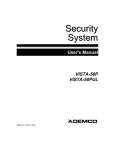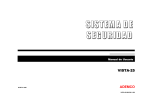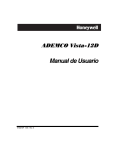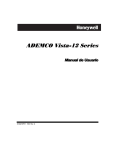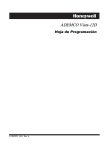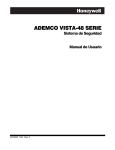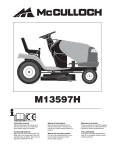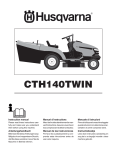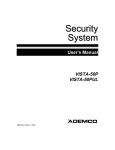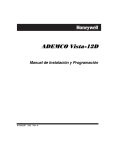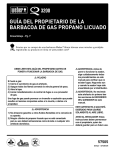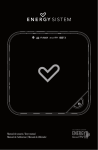Download vista 120 - manual de usuario
Transcript
VISTAVISTA- 120
Sistema de Seguridad
Manual de Usuario
N5943-8V2 9/98 VISTA120F2-MU-R01-10/00
INDICE
DESCRIPCION GENERAL DEL SISTEMA...........3
Sistema con Particiones .....................................3
Zonas...................................................................... 3
Protección contra Incendios...............................4
Protección contra Intrusión.................................4
Alarmas..................................................................4
Memoria de Alarma .............................................4
Teclas Rápidas (Macros)....................................5
Utilización de los Calendarios........................... 5
Temporizadores ...................................................5
Acceso a otras particiones (comando IR A)....5
Funcionamiento de la Consola Maestra..........6
Opción de Ayuda..................................................6
Acceso Telefónico y Respuesta de Voz ..........6
FUNCIONES DE LAS CONSOLAS ........................7
TIEMPOS DE ENTRADA/SALIDA.........................10
MOSTRAR DESCRIPTORES DE ZONA .............10
COMPROBAR ZONAS ABIERTAS.......................11
ANULACION DE ZONAS DE PROTECCION .....12
Anulación Rápida ..............................................13
Mostrar Zonas de Protección Anuladas.........13
CONECTAR SOLO PERIMETRO (PARCIAL) ....14
CONECTAR SOLO PERIMETRO (INSTANT).....15
CONECTAR TODA LA PROTECCIÓN
(TOTAL)....................................................................16
CONECTAR TODA LA PROTECCIÓN
(MAXIMO)..................................................................17
DESCONECTAR Y SILENCIAR ALARMAS .......18
USO DEL MODULO DE CONEXIÓN
POR LLAVE ..............................................................19
MODO AVISO ...........................................................20
CONTROL DE PUERTA DE ACCESO ................21
TECLAS DE EMERGENCIA (PANICO) ...............22
TECLAS RAPIDAS (MACROS) ............................ 23
USO DEL MODO MENU DE RELES #70........... 24
VISUALIZAR MENSAJES DE LA
CENTRAL RECEPTORA....................................... 25
CODIGOS DE SEGURIDAD Y NIVELES
DE AUTORIZACION............................................... 26
Código de Coacción......................................... 26
Conexión Rápida .............................................. 26
Niveles de Autorización ................................... 27
Añadir un Usuario ............................................. 29
Modificar un Código de Usuario..................... 31
Borrar un Usuario.............................................. 31
ACCESO A OTRAS PARTICIONES..................... 32
Comando IR A (GOTO)..................................... 32
Conexión Global................................................ 32
Funcionamiento de la Consola Maestra....... 32
Operación Area Común .................................. 34
Como Afectan los Códigos de Usuario al
Area Común ....................................................... 35
UTILIZACION DE LOS CALENDARIOS.................... 36
Retardo del Tiempo de Conexión (Cierre)... 36
Calendarios Temporales de Desconexión/
Conexión (apertura/cierre).............................. 37
Programación de Calendarios Temporales.38
PROGRAMACIÓN DE TEMPORIZADORES...... 40
COMPROBACIÓN DEL SISTEMA ....................... 42
SISTEMA DE ALARMA CONTRA INCENDIO.... 43
CONDICIONES DE AVERIA ................................. 44
MANTENIMIENTO DEL SISTEMA ....................... 46
GUIA RAPIDA DE LAS FUNCIONES DEL
SISTEMA................................................................... 48
RESUMEN DE NOTIFICACIONES AUDIBLES . 51
GARANTIA LIMITADA DE ADEMCO................... 56
COMANDOS DE REGISTRO EVENTOS......anexo
–2–
DESCRIPCION GENERAL DEL
SISTEMA
General
Enhorabuena por adquirir un Sistema de Seguridad con Particiones de
Ademco. Usted ha tomado la decisión correcta eligiéndolo, puesto
que representa lo último en tecnología de protección y de seguridad.
Ademco es el mayor fabricante del mundo de sistemas de seguridad
y millones de locales están protegidos con sistemas de Ademco.
Este sistema le ofrece tres formas de protección: contra intrusión,
contra incendios y para casos de emergencia. Para obtener el
máximo rendimiento del sistema es importante que usted esté
familiarizado con la operación del mismo. Su sistema consta de al
menos una consola que permite controlar totalmente el
funcionamiento del sistema, varios sensores que proporcionan
protección contra intrusión del perímetro y del interior, además de
varios detectores de incendio (de humo o combustión) colocados
estratégicamente, diseñados para que avisen rápidamente en caso de
incendio.
El sistema utiliza una tecnología basada en los microprocesadores
para supervisar todas las zonas de protección así como el estado del
sistema, proporcionando la información pertinente que se visualiza en
la consola (o consolas) utilizada con el sistema, e inicia las alarmas
apropiadas. Su sistema también puede haber sido programado para
transmitir automáticamente alarmas o mensajes de estado a través
de las líneas telefónicas a una Central Receptora de Alarmas.
Un Sistema con
Particiones
Dicho de forma simple, un sistema con particiones comparte un
sistema de alarmas físico entre distintos usuarios, cada uno con sus
propios requisitos. En la mayoría de los casos, usted como usuario
no necesita conocer la estructura de los demás usuarios en el
sistema, pero de vez en cuando, usted podrá ver mensajes en el
display indicando que el sistema está siendo utilizado por otro
usuario. No se preocupe, esto es normal. Refiérase a la sección de
ACCESO A OTRAS PARTICIONES para más información.
Zonas
Los sensores de su sistema han sido asignados a varias "zonas." Por
ejemplo, el sensor de la puerta de Entrada/Salida puede haber sido
asignado a la zona 001, los sensores de las ventanas de la habitación
principal a la zona 002, y así sucesivamente. Estos números
aparecerán en la consola, junto con un descriptor alfanumérico para
esa zona (si está programado) cuando tenga lugar una condición de
alarma o avería.
–3–
DESCRIPCION GENERAL DEL
SISTEMA
Protección contra
Incendios
Protección contra
Intrusión
La parte de protección contra incendios de su sistema de seguridad (si
se utiliza) está siempre activada y sonará una alarma si se detecta
una condición de incendio. Vea el apartado SISTEMA DE ALARMA
CONTRA INCENDIOS para obtener información importante relacionada
con la protección contra incendios, detectores de incendios y
planificación de rutas de salida de emergencia de su casa.
La parte de protección contra intrusión de su sistema debe estar
activada o "conectada" (armada) para que pueda detectar las
condiciones de alarma por intrusión. Su sistema proporciona cuatro
modos de protección contra intrusión:
PARCIAL, TOTAL,
INSTANTANEA y MAXIMA, e incluso le permite a usted ANULAR
zonas de protección determinadas mientras deja el resto del sistema
conectado. El sistema también proporciona un modo AVISO, para
alertar a los usuarios de la apertura y cierre de puertas y ventanas
mientras el sistema está desarmado. Vea los demás apartados de
este manual para conocer los procedimientos de utilización de estas
características.
En la siguiente tabla se muestran los cuatro modos de conectar su
sistema y sus resultados.
Modo de
Características de Cada Modo de Conexión
Conexión Tiempo
Tiempo
Perímetro Interior
de Salida de Entrada Conectado Conectado
TOTAL
Si
Si
Si
Si
PARCIAL
Si
Si
Si
No
INSTANT.
Si
No
Si
No
MAXIMA
Si
No
Si
Si
Alarmas
Memoria de Alarma
Cuando ocurre una alarma, se activan tanto el zumbador de la
consola como las sirenas auxiliares, y la consola mostrará en la
pantalla la primera zona causante de la alarma. Si su sistema está
conectado a una Central Receptora de Alarmas, también se enviará
un informe de alarma. Para silenciar la alarma, simplemente
desconecte el sistema.
Cuando ocurre una condición de alarma, la consola mostrará el
número de la primera zona que provocó el problema, y muestra el tipo
de alarma (Ej. FUEGO, ALARMA). Para visualizar cualquier otra zona
que detectó una alarma durante el mismo incidente, pulse la tecla
T En la pantalla se mostrarán todas estas zonas una vez, y se
parará otra vez en la primera zona que detectó la alarma. La pantalla
permanece hasta que se borre desconectando el sistema (vea la
sección DESCONECTAR EL SISTEMA).
–4–
DESCRIPCION GENERAL DEL
SISTEMA
Teclas Rápidas
(Macros)
El sistema puede guardar 4 cadenas de hasta 32 de teclas por
partición, las cuales pueden ser activadas en cualquier momento
simplemente pulsando la tecla "A", "B", "C", o "D". Esta
característica puede utilizarse para facilitar la ejecución de un
procedimiento complicado (como por ejemplo ir a otra partición para
anular una zona), o puede utilizarse para simplificar un procedimiento
que se repite diariamente. Ver sección de TECLAS RAPIDAS para los
procedimientos a seguir para utilizar esta característica.
Utilización de los
Calendarios
Su sistema puede haber sido programado con calendarios para que se
conecte, desconecte y active diversos dispositivos automáticamente
y/o realice otras funciones del sistema a horas predeterminadas. Los
usuarios pueden modificar algunos de estos calendarios retrasando
manualmente una hora de cierre, utilizando calendarios temporales, o
programando calendarios de usuario especiales. Vea la sección de
UTILIZACION DE LOS CALENDARIOS para los procedimientos
relacionados con calendarios.
Temporizadores
El sistema proporciona hasta 20 "temporizadores" que se pueden
utilizar para controlar varios dispositivos, tales como luces o
aparatos. Estos temporizadores son similares en concepto a los
temporizadores para electrodomésticos que se pueden comprar en las
tiendas. El instalador programa en el sistema los dispositivos que se
pueden controlar. Se pueden programar hasta 16 de estos
dispositivos. Vea el apartado de PROGRAMACION DE
TEMPORIZADORES para más información sobre los procedimientos.
Acceso a Otras
Particiones
(comando IR A GOTO)
Por razones de presentación en el display, a cada consola se le
asigna una partición por defecto, y solo se mostrará en pantalla la
información de esa partición. Pero, si el usuario tiene autorización, la
consola de una partición puede ser utilizada para ejecutar funciones
del sistema en otras particiones utilizando el comando IR A. Observe
que de este modo sólo se puede acceder a aquellas particiones
autorizadas y programadas por el instalador.
Para IR A otra partición, introduzca su código de seguridad, y pulse
Q seguido por el número de partición deseado (1-8).
La consola permanecerá en la nueva partición hasta que indique que
vaya a otra partición, o hasta que transcurran 120 segundos sin
teclear nada. Al introducir el número de partición 0 la consola volverá
a su partición original.
–5–
DESCRIPCION GENERAL DEL
SISTEMA
Funcionamiento de
la Consola Maestra
Una consola "Maestra" es aquella en la que se muestra
simultáneamente el estado de las 8 particiones. Un usuario podrá
obtener más información sobre una partición determinada
simplemente tecleando Q + el número de partición deseado (1-8).
Para conectarse a la partición (9) "Maestra" utilizando el comando IR
A, el usuario deberá tener acceso a todas las particiones.
Opción de Ayuda
El sistema incorpora instrucciones de usuario abreviadas las cuales
pueden visualizarse con facilidad en la pantalla de las consolas
alfanuméricas. Esta opción será particularmente útil si no tiene este
manual accesible cuando necesite ejecutar un procedimiento del
sistema con el cual no está usted familiarizado.
Para visualizar las instrucciones abreviadas:
Simplemente pulse y mantenga pulsada la tecla de función deseada
hasta que empiece a aparecer la descripción (aproximadamente 5
segundos) y a continuación deje de pulsar la tecla.
Vea la sección de FUNCIONES DE LAS CONSOLAS para las
descripciones de cada tecla de función.
Acceso Telefónico y
Respuesta de Voz
Su sistema puede incluir un módulo telefónico interactivo 4285 VIP el
cual le permitirá acceder al sistema mediante un teléfono
multifrecuencia, bien desde el local protegido o mediante una llamada
cuando esté fuera. La opción de acceso telefónico le permitirá hacer
lo siguiente:
• Recibir mensajes de voz sintetizados a través del teléfono sobre el
estado del sistema de seguridad.
• Conectar y desconectar el sistema y realizar casi todos los
comandos de función a través del teléfono, obteniendo una
confirmación de voz después de cada comando.
• Controlar el módulo de relés 4204 /dispositivos de Portadora de
Línea con el Modo de Activación Manual de Relés #70.
Se facilita la información completa sobre el uso de esta opción en un
manual independiente titulado GUIA DE USUARIO PARA EL
ACCESO TELEFONICO del módulo 4285 VIP.
–6–
FUNCIONES DE LAS CONSOLAS
General
IMPORTANTE: Si la
consola emite pitidos
rápidos al entrar en el
local protegido, indica
que ha ocurrido una
alarma durante su
ausencia. ABANDONE
EL LOCAL
INMEDIATAMENTE y
PONGASE EN
CONTACTO CON LA
POLICIA desde un lugar
seguro cercano.
Las consolas le permiten controlar todas las funciones del sistema.
Las consolas se caracterizan por un teclado tipo telefónico (digital) y
una Pantalla de Cristal Liquido (LCD) alfanumérica, de 2-líneas, 32
caracteres. Que muestra la naturaleza y localización de todos los
sucesos. Estas consolas pueden mostrar mensajes del sistema en el
idioma local. También pueden mostrarse instrucciones de usuario
abreviadas (ver párrafo de Opción de Ayuda en la sección de
DESCRIPCION GENERAL DEL SISTEMA). Estas consolas también
pueden programarse con descriptores de zona personalizados. Se
puede programar que el teclado esté siempre iluminado ó que se
encienda sólo cuando se pulse una tecla, y a continuación apagarse
transcurridos unos pocos minutos.
Las Consolas también incorporan un zumbador que se activará
durante las alarmas y averías. También emitirá "pitidos" durante
ciertas funciones del sistema, tales como los tiempos de
entrada/salida, durante el modo AVISO, y cuando pulse teclas para
conectar y desconectar el sistema (como comprobación de que ha
pulsado una tecla). En algunas de sus consolas puede suprimir
opcionalmente estos sonidos (para no molestar a otros usuario del
sistema). Pregunte a su empresa instaladora si está opción ha sido
habilitada.
–7–
FUNCIONES DE LAS CONSOLAS
1.
2.
3.
4.
5.
6.
7.
VENTANA
CON
PANTALLA
ALFANUMERICA: Una Pantalla de Cristal Líquido
(LCD) de 2-líneas, 32-caracteres. Muestra
identificación de puntos de protección y
estado del sistema, mensajes, e instrucciones
de usuario.
PARO
TECLA
: Desconecta la parte de
protección contra intrusión del sistema,
silencia alarmas y los indicadores audibles de
avería, y borra la indicación visual una vez
corregido el problema.
TECLA TOTAL : Conecta completamente
tanto la protección contra intrusión perimetral
como la interior detectando los movimientos
de un intruso a través de las zonas interiores
protegidas así como vigilando puertas
protegidas, ventanas, etc. Una persona puede
entrar por una zona con tiempo de entrada sin
provocar una alarma si desconecta el sistema
antes de que termine el tiempo de entrada.
TECLA
: Conecta la protección
PARCIAL
perimetral
contra intrusión, vigilando puertas
protegidas, ventanas y otros puntos de
protección perimetral, y activa una alarma si
uno de ellos es abierto. La protección interior
no está conectada, lo cual permite al usuario
moverse dentro de su casa sin provocar una
alarma. Se puede entrar a través de una zona
de tiempo de entrada sin causar una alarma si
se desconecta el sistema antes de que
termine el tiempo de entrada
TECLA MAXIMO : Conecta el sistema de
manera similar al modo TOTAL, pero elimina
el tiempo de entrada, facilitando por tanto
protección máxima. Tendrá lugar una alarma
inmediata al abrir cualquier punto de
protección, incluyendo las zonas entrada
retardadas
TECLA PRUEBA : Comprueba el sistema y
la sirena de alarma si está desconectado.
TECLA ANULAR : Elimina las zonas de
protección individuales para que no sean
supervisadas por el sistema. Muestra las
zonas de protección anuladas previamente.
TECLA INSTANT : Conecta el sistema de
manera similar al modo PARCIAL, pero
desactiva el tiempo de entrada, ofreciendo
mayor seguridad en el interior cuando no se
espera que entre nadie en el local. Tendrá
lugar una alarma inmediata al abrir cualquier
punto de protección perimetral, incluyendo las
zonas de tiempo de entrada.
9. TECLA CODIGO
: Permite introducir
códigos de usuario adicionales para otros
usuarios del sistema.
10. TECLA AVISO : Activa y desactiva el modo
AVISO. Si está activado, cualquier entrada a
través de una zona retardada o perimetral
mientras el sistema está desconectado
provocará un sonido en el zumbador de la(s)
Consola(s).
11. TECLA LISTO : Cuando se pulsa antes de
conectar el sistema, la consola mostrará todas
las zonas de protección abiertas dentro de la
partición origen de la consola. Esta tecla,
manteniéndola pulsada durante al menos 5
segundos, también se utiliza para mostrar
todos los descriptores de zona que han sido
programados en su sistema.
8.
12. TECLA # : Permite CONECTAR el sistema
13.
14.
15.
16.
17.
–8–
sin utilizar el código de seguridad ("Conexión
Rápida", si ha sido programado).
TECLAS 0-9: Utilizadas para introducir su(s)
código(s) personal de seguridad.
INDICADOR LISTO: (VERDE) Cuando está
iluminado indica que no existe ninguna zona
abierta, y cuando está apagado indica que
una o mas zonas están abiertas.
INDICADOR ARMADO (CONECTADO):
(ROJO) Se ilumina cuando el sistema ha sido
conectado (PARCIAL, TOTAL, INSTANTANEO
o MAXIMO).
ZUMBADOR INTERNO: Dispositivo de aviso
interno audible y sonidos de confirmación, así
como
alarmas
(Vea
"Resumen
de
Notificaciones Audibles ").
TECLAS DE EMERGENCIA A-B-C: Ver
sección TECLAS DE EMERGENCIA para la
descripción de estas teclas.
1
5
3
2
4
6
15
ARMADO
LISTO
14
PARO
A
TOTAL
1
MAXIMO PRUEBA
4
B
16
7
17
3
ANULAR
5
INSTANT CODIGO
C
PARCIAL
2
6
AVISO
8
9
0
#
∗
12
PANICO
UBICACIÓN DE TECLAS DE
EMERGENCIA (PANICO)
DEDICADAS, TECLAS A, B, C
ó D UTILIZADA COMO TECLA
RAPIDA (si está programado)
8
9
10
LISTO
D
7
11
13
¡IMPORTANTE! : Cuando utilice la consola para introducir códigos y comandos,
pulse las teclas en intervalos inferiores a 3 segundos entre unas y otras. Si
transcurren 3 segundos sin pulsar ninguna tecla, la entrada de datos queda
cancelada y debe ser repetida desde el principio.
–9–
TIEMPOS DE ENTRADA/SALIDA
Información General
Su sistema tiene retardos de tiempo preestablecidos, conocidos como
tiempo de salida y tiempo de entrada. Siempre que conecte su
sistema, el tiempo de salida le permite abandonar el local
protegido a través de la puerta de salida designada sin provocar
una alarma. El tiempo de salida comienza inmediatamente después
de introducir cualquier comando de conexión, y se aplica a todos los
modos de conexión. Si está programado, sonarán unos pitidos lentos
durante el tiempo de salida, que serán más rápido durante los últimos
5 segundos del tiempo de salida.
El Tiempo de Entrada le permite desconectar el sistema cuando
vuelve a entrar al local protegido a través de la puerta de entrada
designada. El sistema deberá ser desconectado antes de que termine
el tiempo de entrada, o tendrá lugar una alarma. La consola emitirá
una serie de pitidos durante el tiempo de entrada para recordarle que
desconecte el sistema. También puede conectar el sistema sin
tiempo de entrada utilizando los modos de conexión INSTANTANEO
o MAXIMO. Estos modos proporcionan mayor seguridad cuando se
encuentra en el local protegido o mientras se está fuera del mismo por
períodos largos de tiempo. Pregunte a su empresa instaladora los
tiempos de retardo que tiene usted asignados.
MOSTRAR TODOS LOS
DESCRIPTORES DE ZONA
Uso de la tecla
LISTO Q
Las Consolas Alfanuméricas también pueden mostrar todos los
descriptores de zona programados en su sistema. Primero aparecerán
las instrucciones abreviadas de la tecla LISTO, seguidas por los
descriptores de zona. Es útil mostrar todos los descriptores si usted
necesita conocer el número de zona de una zona en particular, por
ejemplo cuando está anulando zonas.
Debe mostrarse el mensaje "Desarmado-Listo para armar" antes de
que se puedan mostrar los descriptores de zona.
LISTO
Pulse la tecla Q
durante al menos 5 segundos.
– 10 –
COMPROBAR ZONAS ABIERTAS
Uso de la Tecla
Q LISTO
Antes de conectar su sistema, todas las puertas protegidas, ventanas
y otras zonas de protección deben estar cerradas o anuladas (ver
sección ANULAR). De otra forma la consola mostrará un mensaje "No
Listo". Pulsando la tecla LISTO se mostrarán todas las zonas en
fallo, para que sea más fácil asegurar cualquier zona abierta.
Observe que la empresa instaladora puede configurar su sistema para
que usted pueda conectarlo aunque una zona de ruta de salida esté
activada a la hora de la conexión. La ruta de salida debe estar cerrada
para cuando termine el tiempo de salida, o el sistema entrará en estado
de alarma.
El instalador también puede programar su sistema para que NO entre en
estado de alarma si una zona de ruta de salida sigue abierta al final del
tiempo de salida, pero en cambio anulará automáticamente la zona en
fallo y conectará el resto del sistema. De esta manera pueden evitarse
falsas alarmas si la gente es lenta a la hora de cerrar la(s) puerta(s) de
la ruta de salida.
Consulte con su empresa instaladora que opciones han sido
programadas en su sistema
Para mostrar las zonas en fallo:
DESARMADO
T Para FALLOS
Nota: En las consolas también se
ilumina un LED verde si todas las zonas
de protección están intactas. Si no está
encendido, el sistema sólo podrá ser
conectado si las zonas NO LISTAS
están en la ruta de salida. En caso
contrario, las zonas NO LISTAS deberán
asegurarse o anularse.
LISTO
1. No introduzca el código de seguridad, simplemente pulse Q
FALLO 005
DORMITORIO
2.
DESARMADO
LISTO PARA ARMAR
.
Pantalla de fallo típica
Se mostrará el mensaje "Listo" † cuando
todas las zonas de protección hayan sido
cerradas o anuladas.
† NOTA: Todo o parte de este mensaje puede
sustituirse por un mensaje personalizado
programado por el instalador. Tenga esto en
cuenta cuando las instrucciones indiquen que
se mostrará el mensaje "DESARMADO" o
"LISTO".
– 11 –
ANULAR ZONAS
Uso de la Tecla
ANULAR 6
Esta tecla se utiliza si usted quiere conectar su sistema con una o
más zonas desprotegidas intencionadamente. Las zonas anuladas
están desprotegidas y no provocarán una alarma cuando sean
activadas mientras el sistema esté conectado. Cuando se ejecuta la
secuencia de PARO (código de seguridad + PARO) se eliminan todas
las anulaciones. Las anulaciones también se eliminan si el
procedimiento de conexión que sigue al comando de anulación no
tiene éxito.
Para Anular una
Zona:
1. Introduzca el código de seguridad. Y a continuación pulse ANULAR
[6] e introduzca el (los) número(s) de 3 dígitos de la zona a anular
(Ej. 005 para la zona 5).
2. ANULAR 007
DORMITORIO
Mensaje Anulación
Típico
Se
mostrarán
en
la
pantalla
secuencialmente todas las zonas anuladas
cuando termine de introducir los números
de zonas a anular. La consola mostrará
entonces un mensaje de anulación como
recordatorio que una o más zonas han sido
anuladas.
3. DESARMA ANULA DO Conecte el sistema como lo hace
LISTO PARA ARMAR
normalmente cuando la consola muestre el
mensaje de "listo para armar". Las zonas
anuladas están desprotegidas y no
provocarán una alarma cuando sean
activadas mientras su sistema esté
conectado.
Notas: 1. Todas las anulaciones del sistema son eliminadas
cuando se ejecuta una secuencia de PARO (Código de
Seguridad + PARO).
2. El sistema incluye la opción, programada por el
instalador, de anular zonas cuando el sistema está
conectado. La(s) anulación(es) podrán entonces ser
eliminadas mientras que el sistema o partición
permanece conectado repitiendo la misma secuencia de
comando utilizada para anular la(s) zona(s).
– 12 –
ANULAR ZONAS
Anulación Rápida:
Su sistema le permite anular fácilmente todas las zonas abiertas (en
fallo) sin tener que introducir los números de zona individualmente.
Nota: Todas las anulaciones son eliminadas cuando se ejecuta una
secuencia de PARO (Código de Seguridad + PARO).
Para utilizar la opción de Anulación Rápida:
ANULAR
1. Introduzca su código de seguridad y pulse 6
y luego # .
2. Todas las zonas anuladas se mostrarán secuencialmente como
cuando se anulan zonas individuales (descrito en la página anterior)
Mostrar Zonas
Anuladas
Se utiliza para determinar que zonas han sido previamente anuladas.
Las zonas anuladas sólo pueden mostrarse en la consola cuando el
sistema está desconectado.
ANULAR
1. Introduzca su código de seguridad y pulse 6
.
2. Espere a que se visualicen secuencialmente todas las zonas
anuladas .
– 13 –
CONECTAR SOLO EL PERIMETRO
(Con Tiempo de Entrada ACTIVADO)
Uso de la tecla
PARCIAL 3
Utilice esta tecla cuando permanezca en casa, pero espera que
alguien utilice la puerta principal más tarde.
Cuando esté conectado en modo PARCIAL, el sistema generará una
alarma si se abre una puerta o ventana protegida, pero por lo demás
podrá moverse libremente por todo el recinto. Las personas que entren
más tarde podrán hacerlo a través de la puerta de entrada sin provocar
una alarma, pero deberán desconectar el sistema dentro del tiempo de
entrada programado o tendrá lugar una alarma.
Cierre todas las ventanas y puertas del perímetro antes de conectar
el sistema (ver sección COMPROBAR ZONAS ABIERTAS)
PARCIAL
1. Introduzca su Código de Seguridad y pulse 3 .
2. ARMADO *PARCIAL* La consola emitirá tres pitidos y mostrará
ZONA ANULADA
el mensaje de “armado”.
Nota: este mensaje "ZONA ANULADA"
simplemente indica que las zonas de
protección interiores no están conectadas
cuando se utiliza el modo PARCIAL.
NOTA: Debe asegurarse de que ninguna zona de entrada/salida
permanece activa cuando termina el tiempo de salida, si alguna de
estas zonas queda abierta al terminar el tiempo de salida puede dar
como resultado que esa zona sea automáticamente anulada o que entre
en alarma, dependiendo de la función programada por el instalador.
Pregunte a su instalador la configuración de su sistema.
– 14 –
CONECTAR SOLO EL PERIMETRO
(Con Tiempo de Entrada DESACTIVADO)
Uso de la Tecla
INSTANT 7
Utilice esta tecla cuando esté en casa y no espere que nadie vaya a
utilizar la puerta de entrada.
Cuando esté conectado en modo INSTANTANEO, el sistema activará
una alarma si se abre una puerta o ventana protegida, pero por lo
demás podrá moverse con libertad por todo el recinto. La alarma
también se activará inmediatamente si alguien abre la puerta de
entrada.
Cierre todas las ventanas y puertas del perímetro antes de
conectar el sistema (ver sección COMPROBAR ZONAS
ABIERTAS).
INSTANT
1. Introduzca su código de seguridad y pulse 7
.
2. ARMADO *INSTANT* La consola emitirá tres pitidos y mostrará
ZONA ANULADA
el mensaje de “armado”.
Nota: el mensaje "ZONA ANULADA"
simplemente indica que las zonas de
protección interiores no están conectadas
cuando se utiliza el modo PARCIAL o
INSTANT.
NOTA: Debe asegurarse de que ninguna zona de entrada/salida
permanece activa cuando termina el tiempo de salida, si alguna de
estas zonas queda abierta al terminar el tiempo de salida puede dar
como resultado que esa zona sea automáticamente anulada o que entre
en alarma, dependiendo de la función programada por el instalador.
Pregunte a su instalador la configuración de su sistema.
– 15 –
CONECTAR TODA LA PROTECCION
(Con Retardo de Entrada ACTIVADO)
Uso de la Tecla
TOTAL 2
Utilice esta tecla cuando nadie vaya a estar en el recinto protegido .
Cuando esté conectado en modo TOTAL, el sistema generará una
alarma si se abre una puerta o ventana protegida, o si se detecta
cualquier movimiento dentro del recinto. Usted podrá salir a través de
la puerta de entrada durante el tiempo de salida sin provocar una
alarma. También podrá volver a entrar a través de la puerta de
entrada, pero tendrá que desconectar el sistema dentro del periodo de
tiempo de entrada o tendrá lugar una alarma.
Cierre todas las ventanas y puertas del perímetro antes de
conectar el sistema (ver sección COMPROBAR ZONAS
ABIERTAS).
TOTAL
1. Introduzca su código de seguridad y pulse 2
2.
.
La consola emitirá dos pitidos y mostrará
ARMADO **TOTAL**
el mensaje de “armado”.
Puede Salir
Nota: El mensaje "PUEDE SALIR"
desaparecerá cuando termine el tiempo de
salida.
NOTA: Debe asegurarse de que ninguna zona de entrada/salida
permanece activa cuando termina el tiempo de salida, si alguna de
estas zonas queda abierta al terminar el tiempo de salida puede dar
como resultado que esa zona sea automáticamente anulada o que entre
en alarma, dependiendo de la función programada por el instalador.
Pregunte a su instalador la configuración de su sistema.
– 16 –
CONECTAR TODA LA
PROTECCION
(Con Retardo de Entrada DESACTIVADO )
Uso de la Tecla
MÁXIMO 4
Utilice esta tecla cuando el local protegido vaya a estar vacante
durante largos periodos de tiempo como por ejemplo durante
vacaciones, etc., o cuando no vaya haber nadie moviéndose por las
zonas interiores protegidas.
Cuando esté conectado en el modo MAXIMO, el sistema activará una
alarma si se abre una puerta o ventana protegida, o si se detecta
cualquier movimiento dentro del recinto. Usted podrá salir a través de
la puerta de entrada durante el periodo de tiempo de salida sin
provocar una alarma, pero se activará una alarma tan pronto como
alguien vuelva a entrar.
Cierre todas las ventanas y puertas del perímetro antes de
conectar el sistema (ver sección COMPROBAR ZONAS
ABIERTAS).
MAXIMO
1. Introduzca su código de seguridad y pulse 4
2.
ARMADO MAXIMO
Puede Salir
.
La consola emitirá dos pitidos y mostrará
el mensaje de “armado”.
Nota: El mensaje "PUEDE SALIR"
desaparecerá cuando termine el tiempo de
salida.
NOTA: Debe asegurarse de que ninguna zona de entrada/salida
permanece activa cuando termina el tiempo de salida, si alguna de
estas zonas queda abierta al terminar el tiempo de salida puede dar
como resultado que esa zona sea automáticamente anulada o que entre
en alarma, dependiendo de la función programada por el instalador.
Pregunte a su instalador la configuración de su sistema.
– 17 –
DESCONECTAR
Y SILENCIAR LAS ALARMAS
Uso de la Tecla
PARO 1
La tecla PARO se utiliza para desconectar el sistema y silenciar
alarmas y sonidos de avería. Ver sección "RESUMEN DE
NOTIFICACIONES AUDIBLES" si desea información que le ayude a
distinguir entre los sonidos de alarma de FUEGO y de ROBO.
IMPORTANTE: Si usted regresa y la sirena contra intrusión está
activada, NO entre en el recinto, llame a la policía desde un lugar
cercano seguro. Si usted regresa después de que haya tenido lugar una
alarma y la sirena se ha silenciado, la consola emitirá pitidos rápidos
cuando entre, indicando que ha tenido lugar una alarma durante su
ausencia. ABANDONE INMEDIATAMENTE la casa y LLAME A LA
POLICIA desde un lugar seguro.
Para desconectar el sistema y silenciar las alarmas de robo o
fuego:
PARO
1. Introduzca su código de seguridad y pulse 1 .
DESARMADO
LISTO PARA ARMAR
2. Se visualizará el mensaje Listo (si no ha tenido lugar ninguna
alarma durante el periodo de conexión) y la consola emitirá un pitido
para confirmar que el sistema está desconectado.
Memoria de Alarma La consola mostrará el número de zona y el tipo de alarma de cualquier
zona que esté en condición de alarma. Estos mensajes permanecen en
la pantalla hasta que sean borrados por el usuario. Si ha tenido lugar
una alarma, tome nota del número de zona mostrado en la pantalla de la
consola y repita el paso 1 anterior para borrar la "Memoria de Alarma" y
restablecer el mensaje “Listo”. Si no se muestra el mensaje “Listo”,
vaya a la zona mostrada y corrija el fallo (cierre la ventana, etc.). Si el
fallo no puede ser corregido, avise a la Central Receptora de Alarmas o
a su empresa instaladora .
Si se conecto el sistema cuando tuvo lugar la alarma, repita el paso 1
dos veces: una para desconectar el sistema, y una segunda vez para
borrar el mensaje presentado en pantalla.
– 18 –
UTILIZACIÓN DE MODULOS DE
CONEXIÓN POR LLAVE
General
Conexión
Desconexión
Otros Módulos de
Conexión mediante
Llave
Su sistema puede estar equipado con un módulo de conexión
mediante llave con retroceso para conectar y desconectar el sistema.
Una luz roja y verde en la base del módulo de conexión mediante
llave indica el estado del sistema de la siguiente forma:
Luz Verde:
Se ilumina cuando el sistema está
desconectado y listo para ser
conectado (sin zonas abiertas). Si el
sistema está desconectado y el LED
verde no está iluminado, indica que el
sistema no está listo (una o más zonas
están abiertas).
Luz Roja:
Se ilumina cuando el sistema está
conectado o existe memoria de alarma.
Encendido Fijo:
Sistema conectado en modo TOTAL.
Intermitencia Lenta: Sistema conectado en modo PARCIAL.
Intermitencia Rápida: Memoria de alarma; Ha ocurrido una
alarma.
Para conectar el sistema
en modo TOTAL, gire la
llave a la derecha durante
1/2 sg y suelte. Las
consolas
emitirán
dos
pitidos y la luz roja
permanecerá fija.
Para conectar el sistema
ROJO
VERDE
en modo PARCIAL, gire la
llave a la derecha durante
más de 3 sg, y suelte. Las
consolas
emitirán
tres
pitidos y la luz roja se
iluminará
con
una
intermitencia lenta.
Para desconectar el sistema, gire la llave a la derecha y suelte. Si
ha tenido lugar una alarma, el LED rojo se iluminará con una
intermitencia rápida (memoria de alarma).
Se pueden incorporar otros módulos de conexión mediante llave
partición por partición. Estos módulos no tienen llaves con retroceso.
La llave se pone en posición OFF (PARO) y se gira a posición TOTAL
cuando quite la llave. Para desconectar inserte la llave y gírela a su
posición vertical original. Estos módulos se pueden utilizar con o sin
LEDs de estado para indicar el estado de la partición.
– 19 –
MODO AVISO
Uso de la Tecla
9
Su sistema puede configurarse para avisarle de la apertura de una
ventana o puerta en estado de desconexión utilizando el modo
AVISO. Cuando está activo, sonarán tres tonos en la Consola
siempre que se abra una puerta o ventana, y se mostrará el mensaje
No Listo en el display. Pulsando la tecla LISTO podrá visualizar los
puntos de protección abiertos.
Observe que el modo Aviso sólo podrá activarse si el sistema está
desconectado .
1. Para activar el Modo Aviso, introduzca su código de seguridad y
pulse la tecla
9 .
Se mostrará el mensaje MODO AVISO ON
durante dos segundos y después
desaparecerá.
Para
visualizar
este
mensaje de nuevo (para determinar si el
modo aviso está activado o desactivado),
simplemente pulse y mantenga pulsada la
tecla AVISO durante 5 segundos.
MODO AVISO ON
2. Para desactivar el Modo Aviso, introduzca su código de seguridad
y pulse la tecla
9
MODO AVISO OFF
– 20 –
otra vez.
Se mostrará el mensaje MODO AVISO
OFF durante dos segundos y después
desaparecerá.
Para
visualizar
este
mensaje de nuevo (para determinar si el
modo aviso está activado o desactivado),
simplemente pulse y mantenga pulsada la
tecla AVISO durante 5 segundos.
CONTROL DE PUERTA DE ACCESO
Información General
Su sistema puede programarse para que una puerta de acceso con
cerrojo (como la de un vestíbulo) pueda ser abierta utilizando un
comando de consola. Pregunte a su instalador si está opción está
habilitada en su sistema
Existen cuatro comandos de puerta de acceso:
1. Apertura de Cerrojo Rápida
Introduzca su código de seguridad y pulse 0 . La puerta se abrirá
durante 2 segundos.
2. Apertura de Cerrojo Temporizada de Puerta Asignada
Introduzca su código de seguridad + [#] 73. La puerta se abrirá
durante el periodo de tiempo programado por el instalador (mediante
el software de ACS).
3. Apertura de Cerrojo Temporizada de Puerta Seleccionada por
Usuario
Introduzca su código de seguridad + [#] + 74. Se mostrará un
mensaje en pantalla para el punto de acceso específico a ser
abierto indicando si es una puerta de entrada o salida. La puerta
seleccionada se abrirá durante un periodo de tiempo específico
programado por el instalador (mediante el software de ACS).
4. Apertura de Cerrojo de Puerta Seleccionada por Usuario con
Función Determinada
Introduzca su código de seguridad + [#] + 75. Se mostrará un
mensaje en pantalla para el punto de acceso específico a ser
abierto y una función: 1 – Permiso, 2 – Proteger, 3 – Anular.
“Permiso” abre la puerta temporalmente para permitir el acceso.
“Proteger” abre la puerta sólo si recibe un acceso válido. “Anular”
abre la puerta de manera permanente para permitir un acceso
continuo.
– 21 –
TECLAS DE EMERGENCIA
(PANICO)
(PARA ACTIVAR MANUALMENTE ALARMAS SILENCIOSAS Y/O
AUDIBLES)
Uso de las Teclas
de Emergencia
(Pánico)
Su sistema puede programarse para utilizar combinaciones
especiales de teclas para activar manualmente funciones de pánico.
Las funciones que pueden programarse son Emergencia Silenciosa,
Emergencia Audible, Emergencia Personal, y Fuego. Pregunte a su
instalador que funciones han sido programadas en su sistema.
Funciones de Pánico Activadas
(su instalador debe indicarle que
funciones están activadas en su
sistema)
Teclas
Zona
Función
1y Q
995
3y #
996
Qy #
999
A*
995
B*
999
C*
996
Para utilizar una función de
par de teclas de pánico,
simplemente pulse ambas
teclas del par a la vez. Si su
consola tiene teclas con
letras para las funciones de
pánico, pulse y mantenga
pulsada la tecla designada
durante al menos dos
segundos para activar la
función de pánico.
* Pueden asignarse a Funciones de Teclas
Rápidas.
Una emergencia silenciosa enviará una señal de alarma silenciosa a
la central receptora, pero localmente no habrá alarmas audibles ni
señales visuales en la pantalla.
Una emergencia audible enviará un mensaje de emergencia a la
central receptora (si está conectada) y hará sonar una alarma de forma
continua en su consola y en cualquier sirena auxiliar que tenga
conectada al sistema (en la pantalla también se mostrará el mensaje
ALARMA más un número de zona).
Una alarma de emergencia personal envía un mensaje de emergencia
a la central receptora (si está conectado) y hará sonar las Consolas,
pero no las sirenas auxiliares. (También se mostrará el mensaje
ALARMA más un número de zona).
Una alarma de fuego enviará un mensaje de alarma de fuego a la
central receptora y hará sonar las sirenas auxiliares (también se
mostrará en el display el mensaje FUEGO junto con un número de
zona).
– 22 –
TECLAS RAPIDAS (MACR OS)
Información General
Las teclas "A", "B", "C", y/o "D" pueden utilizarse para activar una
cadena de comandos de hasta 32 teclas cada una. Estos comandos
se conocen como una macro y se almacenan en la memoria del
sistema. Las funciones de Teclas Rápidas Típicas incluyen:
• Secuencias poco utilizadas pero que se repiten.
• Secuencias de conexión que requieren la anulación de ciertas
zonas antes de la conexión.
• Secuencias de activación de relés.
Definir
Introduzca su código de seguridad + [#] + [D] y mantenga la tecla [D]
pulsada hasta que aparezca el siguiente mensaje:
Pulse hasta 32 teclas. Una secuencia
de tecla rápida puede incluir diferentes
Muestra secuencia existente
comandos. Pulse la tecla "D" para
separar los diferentes comandos.
Por ejemplo, para ejecutar la siguiente secuencia.
IR A partición 2 .........................Introduzca *2
Anular las zonas 010 y 011 ........Pulse anular [6], y a continuación los
números de zona 10 y 11
Conectar en modo Máximo.........Pulse la tecla máximo [4]
Volver a la partición 1 ................Introduzca *1
INTRO TCLRAPIDA "D"
Para programar esta secuencia, teclee lo siguiente:
*2 D 6010011 D 4 D *1 D D
Observe que la tecla "D" debe pulsarse después del "2," después del
último "1" y después del "4," para separar los diferentes comandos.
Pulse "D" dos veces para completar la Macro y salir.
NOTA: Cuando defina secuencias de teclas rápidas, , no utilice la tecla
[#] para representar la Conexión Rápida. El sistema utiliza el código
introducido en la pantalla para iniciar comandos de una secuencia de
teclas rápidas. El sistema interpreta al uso de la tecla [#] en una
secuencia de tecla rápida sólo como su función designada.
Ejecutar
Pulse y mantenga pulsada la tecla con la letra adecuada (unos 2
segundos) hasta que se muestre el siguiente mensaje:
INTRO COD. USU.
TTTT
– 23 –
Introduzca su código de usuario. La
secuencia de tecla rápida definida se
iniciará automáticamente.
USO DEL MODO MENU DE RELES
#70
Información General
Su sistema puede programarse para que ciertas luces u otros
dispositivos se enciendan o se apaguen utilizando el comando #70
desde la consola o desde un teclado telefónico (si utiliza el módulo
4285 VIP). Pregunte a su instalador si está opción está disponible en
su sistema.
Para activar los relés desde una consola, introduzca el código de
seguridad de 4 dígitos + [#] +70. Siga los mensajes que se muestran en
la pantalla que se describen a continuación.
Para activar los relés utilizando un teléfono y el módulo 4285 VIP,
primero marque el código de acceso telefónico de 2 dígitos. Cuando el
sistema acepte el acceso, introduzca su código de seguridad de 4
dígitos + [#] + 70. Se mostrarán las siguientes pantallas/mensajes de
voz.
PONER Nr. EQUIPO
Voz: "ENTER DEVICE CODE NOW"
00=SALIR
01
Introduzca el número de 2 dígitos del
dispositivo a activar.
Observe que si introduce un número no
válido, el sistema simplemente indicará que
vuelva a introducir el número.
NN EQUIPO ES ON
Voz: "voice descriptor DEVICE nn ON/OFF.
PONER 0=NO, 1=SI
FOR voice descriptor ON ENTER 1, FOR voice
descriptor OFF ENTER 0"
Pulse 0 o 1 para activar o desactivar el
dispositivo respectivamente.
"nn" representa el número de dispositivo de
2 dígitos y el voice descriptor es el
descriptor de voz del relé programado por el
instalador.
NN EQUIPO ES ON
PULSAR TCL " T"
Voz: "voice descriptor DEVICE nn ON/OFF. TO
EXIT ENTER 00 NOW"
Desde una consola, pulse T para continuar.
Se mostrará el mensaje PONER Nr.
EQUIPO.
Desde el teclado de un teléfono, introduzca
00 para salir, o introduzca el siguiente
número de relé a programar. Se anunciará el
estado on/off (activado/ desactivado) de ese
relé
como
se
describe
arriba.
Alternativamente, si transcurren 6 segundos
sin pulsar ninguna tecla, el módulo 4285 VIP
anunciará el mensaje "ENTER DEVICE
CODE NOW".
– 24 –
VISUALIZAR MENSAJES DE LA
CENTRAL RECEPTORA
Información General
Los usuarios del sistema pueden recibir periódicamente mensajes en
la pantalla procedentes de su Central Receptora o de su Instalador.
Cuando existe un mensaje para visualizar, se mostrará el siguiente
mensaje en la pantalla de la consola.
Mensaje. Pulse 0
Durante 5 Seg.
1. Pulse y mantenga pulsada la tecla 0 durante 5 segundos.
2. El mensaje puede ocupar hasta cuatro pantallas para mostrar toda la
información disponible.
– 25 –
CODIGOS DE SEGURIDAD
Y NIVELES DE AUTORIZACION
Información General
En el momento de la instalación, a usted se le asigno un nivel de
autorización y un código de seguridad personal de cuatro dígitos,
conocido solo por usted y las personas de su confianza. Debe
introducir el código de seguridad cuando conecte y desconecte el
sistema. El nivel de autorización define las funciones del sistema que
usted puede realizar.
Para mayor seguridad, puede asignar diferentes códigos de seguridad
a otros usuarios que no necesiten conocer su código, y puede dar un
nivel de autorización diferente a cada usuario. Los usuarios se
identifican por los "números de usuario", que se asignan cuando se
está programando el código de seguridad de usuario.
Todos los códigos se pueden intercambiar cuando se realizan
funciones del sistema dentro de los límites de cada nivel de
autorización del código (un sistema conectado con un código de
usuario puede ser desconectado por otro código de usuario), excepto
el código de Nivel de Operador C. Ver sección de NIVELES DE
AUTORIZACION en la página siguiente para más información sobre
los niveles de autorización de usuario.
Si pulsa más de 20 teclas en un periodo de 15 minutos sin introducir
una secuencia de comando válida, el sistema ignorará las siguientes
pulsaciones durante los siguientes 15 minutos.
Código de Coacción
Este código es para utilizar cuando un usuario es obligado a
desconectar o conectar el sistema bajo amenaza. Cuando se utiliza,
el sistema actúa normalmente, pero puede informar silenciosamente a
la Central Receptora de Alarmas sobre su situación, si este servicio
está contratado. La empresa instaladora asigna previamente el código
de coacción durante la instalación (nivel de autorización 6).
Importante: Este código sólo es útil si el sistema está conectado a
una Central Receptora.
Conexión Rápida
Observe que si el instalador programó la opción de "Conexión
Rápida", podrá utilizar la tecla # en lugar de introducir el código de
seguridad para conectar el sistema. Sin embargo, se debe utilizar
siempre el código de seguridad para desconectar el sistema.
– 26 –
CODIGOS DE SEGURIDAD
Y NIVELES DE AUTORIZACION
Niveles de
Autorización
Los niveles de autorización definen las funciones del sistema que
puede realizar un usuario en particular. Dependiendo de la autorización
que a usted le hayan asignado, puede haber ciertas funciones del
sistema que no podrá ejecutar. En resumen, existen seis niveles de
autorización, cada uno con ciertas restricciones como se describe a
continuación.
Nivel 1 Maestro:
Puede realizar todas las funciones del
sistema en las particiones asignadas, y puede
añadir, borrar, o modificar códigos de usuario
de nivel Gestor u Operador. El código de
instalador añade los códigos Maestros.
Nivel 2 Gestor:
Puede realizar funciones del sistema en las
particiones asignadas, y puede añadir, borrar,
o modificar usuarios de nivel Operador.
Nivel 3 Operador A:
Puede realizar funciones del sistema en las
particiones asignadas, pero no puede añadir
ni borrar a otros usuarios.
Nivel 4 Operador B:
Igual que el Operador A, excepto que el
Operador B no puede anular zonas de
protección.
Nivel 5 Operador C:
Puede conectar el sistema en las particiones
asignadas, pero no puede desconectar el
sistema a menos que el sistema fuera
conectado con este código. Este código se
asigna normalmente a personas que sólo
tiene necesidad de conectar/desconectar el
sistema en ocasiones especiales (como por
ejemplo una niñera).
Nivel 6 Coacción:
Puede conectar y desconectar el sistema,
pero también envía una alarma de pánico
silencioso a la Central Receptora, si este
servicio está contratado.
Para visualizar su nivel de autorización:
1. Introduzca su código + Q + Q .
2. La consola mostrará la(s) partición(es) para las que usted tiene
autorización, su número de usuario y nivel de autorización en cada
partición.
– 27 –
CODIGOS DE SEGURIDAD
Y NIVELES DE AUTORIZACION
Reglas Generales
sobre los Niveles de
Autorización y
Cambios
• Un usuario no puede borrar ni cambiar un código de usuario con
•
•
•
•
•
•
nivel de autorización IGUAL o SUPERIOR al que él tiene asignado.
Un usuario sólo puede AÑADIR usuarios de nivel de autorización
INFERIOR.
Un usuario sólo puede asignar códigos de acceso en aquellas
particiones a las que el usuario tenga acceso. (Ej.: un usuario que
sólo tenga acceso a la partición 1 no puede asignar códigos en la
partición 2.)
La única manera de asignar el nivel de autorización de un usuario
es utilizando el procedimiento de "Añadir un Usuario". Para cambiar
el nivel de autorización de un usuario, primero deberá borrar ese
usuario, y a continuación añadirlo otra vez.
Sólo puede BORRAR o MODIFICAR un usuario desde dentro de la
partición a la que esté asignado.
Debe introducir números de tres dígitos para los números de
usuario. Los números de usuario de un dígito deben ir precedidos
por dos ceros (ejemplo, 003, 004, etc.). Introduzca números de
cuatro dígitos para los códigos de seguridad.
Antes de asignar un código de seguridad, asegúrese de que no
coincide con ningún código de COACCION.
Nota: Al añadir, modificar o borrar usuarios, todas las demás consolas
alfanuméricas de esa partición mostrarán el mensaje "Modo Editar Usu
– Por Favor Espere", y cualquier pulsación de una tecla en esas
consolas (excepto las de Pánico) será ignorada. La pulsación de una
tecla de pánico causará una alarma y terminará con el modo de edición
de usuarios.
Salir del Modo de
Edición de Usuarios
Puede salir de cualquiera de los modos de edición de usuarios
descritos en las páginas siguientes de la siguiente manera:
1. Pulse la tecla Q o la tecla
# , o no pulse ninguna tecla
durante 10 segundos.
2. El sistema volverá al modo normal.
– 28 –
CODIGOS DE SEGURIDAD
SEGURIDAD
Y NIVELES DE AUTORIZACION
Añadir un Usuario
IMPORTANTE: No debe mostrar a los usuarios temporales como
realizar funciones del sistema que no necesitan saber (Ej. anular
zonas de protección).
CODIGO
1. Introduzca el código Maestro o Gestor y pulse la tecla 8
2. Introduzca el nuevo Número de Usuario de 3 dígitos (002-150).
3. Introduzca un código de seguridad de 4 dígitos para ese usuario.
Aparecerán las siguientes pantallas.
Introduzca 1 para añadir un nuevo código
Poner Nuevo Usu.
de usuario. Al introducir 0 se cambiará el
0 NO , 1 = SI
código de usuario existente por el código
introducido en el paso 3. Ver sección de
Modificar un Código de Usuario.
Nro. Usuario= 003
Poner Autorizac.
Introduzca el nivel de autorización, 1-6,
para este usuario en esta partición.
1=maestro
4=operador B
2=gestor
5=operador C
3=operador A
6=código coacción
GRUPO ACCESO?
PONER 1-8
Se mostrará esta pantalla si tiene
calendarios de acceso programados en
su sistema. Introduzca el número de
grupo de acceso del usuario si quiere
que este usuario tenga acceso limitado
al sistema. Introduzca 0 si no quiere
asignarle un grupo de acceso.
Pulsador RF ?
0 = NO , 1 = SI
Se mostrará esta pantalla si se ha
programado un transmisor tipo pulsador
de la serie 5800 y éste no ha sido
asignado a un usuario todavía. Pulse 1 si
va a asignar un transmisor tipo pulsador
a este usuario. En caso contrario pulse
0.
Zona Pulsador
Nro. (001-128)
Si va a asignar un transmisor tipo
pulsador, se mostrará esta pantalla.
Introduzca el número de zona del
pulsador (pregunte a su instalador el
número de zona).
– 29 –
CODIGOS
CODIGOS DE SEGURIDAD
Y NIVELES DE AUTORIZACION
Añadir un Usuario
(continuación)
Multi-Acceso ?
0 = NO , 1 = SI
Si usted como usuario tiene acceso a
otras particiones, la consola le pedirá que
indique la capacidad de este nuevo
usuario para acceder a esas particiones
(IR A). Pulse 0 (NO) o 1 (SI). Si pulsa no,
el sistema activa este código de usuario
y sale del modo “Añadir un Usuario”. Si
pulsa si, la consola preguntará por la
opción de Armado Global para este
usuario.
Armado Global ?
0 = NO , 1 = SI
Pulse 1 (SI) si quiere permitir que este
usuario conecte más de una partición a
la vez. Pulse 0 si quiere que este usuario
sólo conecte su partición asignada.
PART.2 – TIENDA?
0 = NO , 1 = SI
La consola preguntará ahora por el
acceso del usuario a la siguiente
partición (ver comando IR A). Pulse otra
vez 0 o 1. Si pulsa si, el sistema asigna
automáticamente un número de usuario
para utilizar en esa partición y pregunta
por el nivel de autorización y la opción de
armado global para este usuario dentro
de la partición visualizada (ver pasos
anteriores).
Una
vez
mostradas
todas
las
particiones, la consola mostrará todas
las particiones a las que se ha permitido
el acceso, y mostrará el número de
usuario, nivel de autorización y la opción
de conexión global para cada una. La “G”
después del nivel de autorización indica
que la opción de conexión global está
activada para este usuario en la partición
visualizada. El "T" indica la partición
desde la que se puede modificar o borrar
a este usuario. El "." al final de la
segunda línea indica que este usuario
envía
informes
de
desconexión/conexión. La transmisión de
informes de desconexión/conexión se
activa automáticamente para cualquier
usuario que usted añada, siempre y
cuando usted tenga habilitados estos
informes.
PART. 1 T WHSE
Usu. 003 Autr=3G.
– 30 –
CODIGOS DE SEGURIDAD
Y NIVELES DE AUTORIZACION
CODIGO
Modificar un
Código de Usuario
1. Introduzca el código Maestro o Gestor y pulse la tecla
8
+ el
número de usuario a modificar.
2. Introduzca el nuevo código para ese usuario.
Poner Nuevo Usu.
0 = NO , 1 = SI
El sistema reconocerá que ese número de
usuario ya está en uso y preguntará si es
o no un nuevo usuario. Introduzca 0 para
modificar el código de usuario existente
por el código introducido en el paso 3..
Usu. 002 Cambiado
Correctamente
El sistema confirmará si el cambio está
permitido basándose en el nivel de
autorización, y si es el caso, activará el
nuevo código.
Observe que si usted modifica su
propio código, el sistema pedirá que
vuelva a introducir el nuevo código. De
esta
manera
se
evita
cambiar
accidentalmente el propio código.
CODIGO
Borrar un Usuario
1. Introduzca el código Maestro o Gestor y pulse la tecla 8
+ el
Número de Usuario a borrar.
2. Introduzca el código Maestro o Gestor que introdujo primero.
El sistema reconocerá que ese número
de Usuario ya está en uso y pedirá
confirmación de que desea borrarlo.
Pulse 0 (NO) o 1 (SI).
OK Borrar
0 = NO , 1 = SI
Si pulsa si, se borrará ese código de
usuario de todas las particiones a las
cuales fue asignado, y también se
borrarán todos los niveles de autorización
y demás información sobre ese usuario.
Observe que sólo puede borrar un usuario
desde la partición a la que fue asignado
inicialmente, y sólo puede ser borrado por
un usuario con un nivel de autorización
superior. Un usuario no puede borrarse a
sí mismo.
Cod Usuario
Borrado
– 31 –
ACCESO A OTRAS PART ICIONES
(Comando IR A y Conexión Global)
Acceder a otra
Partición
A efectos de visualización, a cada consola se le asigna una partición
por defecto, y sólo mostrará la información de esa partición. Pero, si
el usuario está autorizado, la consola de una partición puede utilizarse
para realizar funciones del sistema en otras particiones utilizando el
comando IR A (GOTO). Observe que sólo se puede acceder de esta
forma a las particiones autorizadas y programadas por el instalador.
Para IR A otra partición:
LISTO
1. Introduzca su código de seguridad, y pulse la tecla Q + el nro.
de partición (0-9).
Si introduce el número de partición 0 la consola volverá a su
partición original.
2.
Cambio a
AAAA
Part. X Completa
La consola permanecerá en la nueva
partición hasta que se le indique que vaya
a otra partición, o hasta que transcurran 2
minutos sin pulsar ninguna tecla.
AAAA
=
descriptor
alfanumérico
programado por el instalador
X = número de partición
Conexión Global
La opción de Conexión Global puede haber sido programada para uso
de algunos usuarios. Si la opción de Conexión Global fue habilitada
para utilizar con su código de seguridad, aparecerá una pantalla
(mensaje) en la consola después de pulsar una de las teclas de
función de conexión (PARCIAL, INSTANT, TOTAL, MAXIMO,
PARO). Siga las pantallas mostradas en la consola para continuar
conectando el sistema. Pregunte a su empresa instaladora las
instrucciones detalladas para el uso de esta opción.
Si la conexión global no está activada para su código de seguridad,
siga los procedimientos descritos a continuación.
Funcionamiento de
Una consola "Maestra" es aquella que refleja el estado del sistema
la Consola Maestra
entero (Particiones 1-8) en su display. Esta opción es útil ya que
elimina la necesidad de tener un vigilante en un edificio que se
"conecte" a varias particiones desde la consola de una partición para
averiguar donde ha tenido lugar una alarma.
A continuación se muestra una pantalla típica:
SISTEMA 1 2 3 4 5 6 7 8
ESTADO R R N N A T B
– 32 –
ACCESO A OTRAS PARTICIONES
Funcionamiento de
la Consola Maestra
(continuación)
El estado de cada partición se encuentra justo debajo del número de
partición en la pantalla. Las indicaciones de estado son:
A = Conexión Total
M = Conexión Máxima
S = Conexión Parcial I = Conexión Instantánea
R = Listo
N = No Listo
B = Anulado/Listo
T =Memoria de Alarma/Avería presente
Para obtener más información sobre una partición en particular,
introduzca T + [Nr. Partición] (i.e., T4). Esto permitirá visualizar solo
esa partición. Para poder operar en esa partición, el usuario deberá
conectarse con un código que tenga acceso a esa partición. También,
para que un usuario de cualquier partición pueda conectarse a la
partición "Maestra" (Partición 9), para visualizar el estado de todas las
particiones, ese usuario debe tener acceso a todas las particiones. En
caso contrario, el acceso será denegado.
La siguiente es la pantalla que se mostraría para una condición de fallo
en la Zona 2 (Ventana Muelle) en la Partición 1 (WHSE) al conectarse
desde una consola en la Partición 9:
WHSE DESARMADO
T Para FALLOS
Esta es la pantalla normal que aparece en la(s) consola(s) de la
Partición 1. Al pulsar T se mostrará en la pantalla:
FALLO 002 VENTANA
MUELLE
Los fallos de zona adicionales se mostrarán uno a uno. Para mostrar el
estado de otra partición, pulse T + [Nr. Partición]. De esta manera se
mostrará el estado de la nueva partición.
El LED "Armado" de la consola Maestra sólo estará iluminado si todas
las particiones han sido conectadas con éxito. El LED "Listo" estará
iluminado sólo si todas las particiones están "listas para armar."
El zumbador de una consola Maestra reflejará el sonido de la condición
más crítica de todas las particiones. La prioridad de los sonidos es la
siguiente:
A. Sonidos de alarma de incendio pulsantes
B. Sonidos de alarma de robo continuos
C. Sonidos de Avería
Se puede silenciar el zumbador pulsando cualquier tecla de la consola
Maestra.
– 33 –
ACCESO A OTRAS PARTICIONES
Si una instalación tiene una partición compartida por usuarios de
otras particiones de un edificio, esa partición compartida puede
asignarse como la partición de "área común" para el sistema. Un
ejemplo podría ser en un edificio de consultas médicas en el cual
hay dos oficinas de doctores y una zona de entrada común.
Esta opción emplea la lógica para la conexión y desconexión
automática del área común. Pueden configurarse las particiones
para que afecten y/o intenten conectar el área común. Esto
afectará la manera en la que el área común reaccionará cuando
se conecte o desconecte otra partición.
Operación
Area Común
Las particiones programadas para que afecten al área común
harán que ocurra lo siguiente:
a. Si se desconecta la primera partición que afecta al área
común, también se desconectará el área común.
b. No se puede conectar el área común a no ser que todas las
particiones seleccionadas para afectar estén conectadas.
c. Al conectar la última partición que afecta al área común no
implica que automáticamente se intente conectar el área
común.
Las particiones programadas para conectar el área común harán
que ocurra lo siguiente:
a. Si se desconecta la primera partición que afecta al área
común, también se desconectará el área común.
b. No se puede conectar el área común a no ser que todas las
particiones seleccionadas para afectar el área común estén
conectadas.
c. Al conectar la última partición programada para afectar al área
común, automáticamente se intentará conectar el área
común. Si existe algún fallo en la partición del área común, o
otra partición que afecta al área común está desconectada,
no se podrá conectar el área común, y se mostrará el
mensaje "IMPOSIBLE ARMAR PART".
La siguiente tabla resume como funcionará la partición del área común.
Partición
Partición Conecta Se desconecta
Se intenta conectar Se puede conectar
Afecta
Area Común
cuando se descuando se conecta si otras particiones
Area Común
conecta partición la partición
están desconect.
NO
NO
NO
NO
SI
SI
NO
SI
NO
NO
SI
SI
SI
SI
NO
NO
SI
---ENTRADA NO PERMITIDA---
– 34 –
ACCESO A OTRAS PARTICIONES
Como Afectan los
Códigos de Usuario
al Area Común
Códigos con Conexión "Global"
Si su código tiene la opción de "conexión global" habilitada la
consola le preguntará "Armado Global?" o "Desarm. Global?"
siempre que intente conectar o desconectar las particiones a las
que tiene acceso desde una consola alfanumérica. Esto le
permite seleccionar y escoger las particiones a ser conectadas o
desconectadas, y por lo tanto elimina el funcionamiento
"automático" del área común. Sin embargo, tenga en cuenta, que
si intenta conectar todo (global), y otra partición "que afecte" esté
desconectada, no podrá conectar el área común, y en la consola
se mostrará el mensaje "IMPOSIBLE ARMAR PART. AREA
COMUN".
Códigos con Conexión "No-Global"
Si está conectando el sistema con un código no-global, o si está
conectando el sistema con un código global pero desde una
consola que no es alfanumérica, la operación de la partición del
área común será automática, como se describe en la tabla
anterior.
Otros Métodos de Conexión/Desconexión
Al conectar o desconectar una partición que afecte y/o conecte el
área común de alguna de las siguientes maneras, la lógica del
área común permanece activa:
•
•
•
•
Conexión Rápida
Módulo de Conexión (Armado) mediante Llave
Pulsador Vía Radio
Consola Vía Radio
– 35 –
UTILIZACIÓN DE LOS
CALENDARIOS
Retardo del Tiempo
de Conexión (Cierre)
Los calendarios programados en su sistema pueden conectar el
sistema automáticamente a una hora prefijada. En caso de que un
usuario deba permanecer en el local protegido más tarde de lo normal,
los usuarios con un nivel de autorización maestro o gestor pueden
retardar manualmente el tiempo de conexión (cierre) automático hasta
2 horas.
Para retardar el tiempo de conexión
1. Introduzca su código de seguridad (sólo con nivel de autorización
maestro o gestor).
2. Pulse la tecla # , seguido por 82.
3. Se mostrará un mensaje, preguntando el número de horas de
retardo.
RETARDO CERRADO?
PONER 0-2 HORAS
Introduzca el número de horas de
retardo deseado, 1 o 2. El sistema
saldrá automáticamente de este
modo después de introducir este
dato.
Observe que el retardo se aplica a la hora de cierre del
calendario, no se aplica a partir de la hora en que se introduce el
comando.
IMPORTANTE: El retardo seleccionado no se puede reducir una
vez configurado. Sin embargo si se puede incrementar el retardo
de 1 hora a 2 horas.
4. El sistema enviará automáticamente un mensaje a la central
receptora informándoles que el calendario programado ha sido
modificado.
– 36 –
UTILIZACIÓN DE LOS
CALENDARIOS
Calendarios de
Desconexión/
Conexión(Apertura/
Cierre) Temporales
Los calendarios temporales le permiten anular provisionalmente los
calendarios normales programados por el instalador. Los calendarios
temporales pueden tener una validez de hasta una semana, y entran en
efecto en cuanto son programados.
Los calendarios se componen de una ventana de tiempo de conexión
(cierre) y una ventana de desconexión (apertura). Una ventana de
tiempo es simplemente un periodo de tiempo definido, al final del cual
se conecta o desconecta el sistema.
Antes de programar un calendario temporal, utilice una hoja de trabajo
similar a la que se presenta a continuación para planificar su calendario.
Esto le facilitará la labor a la hora de programar el calendario.
Conexión/Desconexión Lun
Mar
Ventanas
Ventana Desconexión
Hora Inicio HH:MM
Hora Fin HH:MM
Ventana Conexión
Hora Inicio HH:MM
Hora Fin
HH:MM
– 37 –
Mie
Jue
Vie
Sab
Dom
UTILIZACIÓN DE LOS
CALENDARIOS
Programación de
Calendarios
Temporales
Los calendarios temporales sólo afectan a la partición desde la que
son introducidos. Los calendarios temporales se pueden utilizar en
fechas posteriores simplemente desplazándose por la pantalla
(pulsando #) hasta la indicación de DIAS? (descrita a continuación) y
activando los días apropiados. Debe tener esto en cuenta cuando
esté definiendo ventanas de tiempo diarias. Observe que sólo los
usuarios con nivel de autorización de gestor o superior pueden
programar calendarios temporales.
Para programar calendarios temporales:
1. Introduzca su código de seguridad.
2. Pulse la tecla # y después 81..
3. Se mostrarán las siguientes pantallas.
LUN DESARM VENTAN
07:45AM 08:45AM
El cursor estará situado en el dígito de
decenas de la hora de inicio para la
ventana de desconexión del Lunes.
Introduzca la hora deseada. Pulse *
para avanzar al campo de los minutos.
Introduzca los minutos de la misma
forma. La indicación AM/PM se
cambia pulsando cualquier tecla, 0-9,
cuando el cursor está bajo la posición
A/P. Repita el mismo proceso para
introducir la hora de paro. Pulse la
tecla * para desplazarse hasta la
ventana de conexión para el Lunes.
Pulse # para avanzar hasta la siguiente
pantalla sin realizar cambios.
LUN ARMA VENTANA
07:45AM 08:45AM
El cursor estará situado en el dígito de
decenas de la hora de inicio de la
ventana de conexión. Repita los pasos
anteriores para introducir la hora de
inicio y de paro de la ventana de
conexión del Lunes.
– 38 –
UTILIZACIÓN DE LOS
CALENDARIOS
Programación de
Calendarios
Temporales
(continuación)
MAR DESARM VENTAN
07:45AM 08:45AM
DIAS ? LMMJVSD
PULSAR 0-7 X X
– 39 –
Una vez programadas las ventanas
para ese día, el sistema presentará las
ventanas de tiempo de desconexión y
conexión para el siguiente día. Repita
el mismo procedimiento para todos los
días de la semana. Una vez
programados todos los días, el
sistema preguntará que días deben ser
activados.
Esta es la pantalla que efectivamente
activa el calendario temporal, y
permite personalizar el calendario
temporal para las necesidades
particulares de una semana. Para
seleccionar los días que deben ser
activados, introduzca el número
deseado 1-7 (Lunes = 1). Se mostrará
una "X" debajo de ese día, indicando
que
el
calendario
introducido
anteriormente para ese día está
activado. Al introducir un número de
día por segunda vez se desactivará el
calendario para ese día. Pulse 0 para
activar/desactivar todos los días.
El calendario temporal solo tendrá
efecto los días que tengan la letra x
debajo. Según transcurra la semana,
los días se restablecen al estado
desactivado.
Cuando termine, pulse * para salir del
modo de entrada de calendarios
temporales.
PROGRAMACIÓN DE TEMPORIZADORES
Información General
En los temporizadores de dispositivos hay que establecer una hora de
encendido INICIO (ON) y una hora de apagado PARO (OFF), así
como los días de la semana seleccionados en los cuales estarán
activados. Hay hasta 20 temporizadores que pueden utilizarse para
controlar varios dispositivos, como luces o electrodomésticos. Su
instalador habrá programado los dispositivos apropiados dentro del
sistema (se pueden programar hasta 16 dispositivos).
Cada temporizador controla un único dispositivo (designado como un
número de salida) que usted selecciona. Por ejemplo, el temporizador
1 puede establecerse para que encienda las luces de la entrada a las
7:00pm y las apague a las 11:00pm. El temporizador 2 puede
encender el aire acondicionado de Lunes a Viernes a las 4:30pm para
enfriar el local antes de que usted llegue a las 5:00pm, y lo apague a
las 10:00pm cuando se vaya a retirar por la noche. Si lo desea,
diferentes temporizadores pueden controlar el mismo equipo. Por
ejemplo, el temporizador 2 podría utilizarse de Lunes a Viernes como
en el ejemplo anterior, y el temporizador 3 podría configurarse para
que encendiera y apagara el aire acondicionado a diferentes horas el
Sábado y el Domingo.
Para acceder al modo menú de temporizador de dispositivos:
Introduzca su código de seguridad, y pulse la tecla #
y después 83.
RELOJ SALIDA Nr?
01-20,00=SALIR 01
Se
pueden
programar
hasta
20
temporizadores. Cada temporizador se
identifica con un número 1-20. Introduzca el
número de temporizador a programar (1-20).
Pulse * para aceptar los valores introducidos.
06 07:00P 11:45P
LUZ PATIO 04
Si ese número de temporizador ya ha sido
programado, se mostrará una pantalla
resumen. En este ejemplo:
06 = Temporizador #
04 = Dispositivo de salida Nr. afectado por este
temporizador
LUZ PATIO = Descriptor de Salida para
Dispositivo 4
07:00PM = Hora de Inicio;
11:45PM = Hora de Paro
Consulte a su
instalador los números
de dispositivos.
00 PONER SALIDA#
00
– 40 –
Pulse * para continuar.
Introduzca el número de dispositivo de
salida
deseado
(1-16).
Cuando
introduzca el número se mostrará el
descriptor del dispositivo.
Para borrar un temporizador previamente
programado, introduzca 00 como el número
de salida.
PROGRAMACIÓN DE TEMPORIZADORES
00 HORARIO ON ?
00:00 PM
00 HORARIO OFF?
00:00 PM
00 DIAS? LMMJVSD
PONER 0-7 X X
00 PERMANENTE ?
0 = NO, 1 = SI
0
– 41 –
Introduzca la hora en la que usted desea
que se encienda el dispositivo utilizando el
formato 00:01 - 11:59. Cuando en la
pantalla se muestre la hora deseada, pulse
la tecla * para avanzar hasta el campo
AM/PM. Pulse cualquier tecla 0-9 para
cambiar la indicación AM/PM.
Introduzca 00:00 si este temporizador no
está siendo utilizado para ENCENDER algo
para los días seleccionados abajo. (Ej.
utilizar un temporizador para encender las
luces un día y utilizar otro temporizador
para apagarlas otro día).
Introduzca la hora a la cual usted quiere
que se apague el dispositivo utilizando el
formato 00:01 - 11:59. Cuando en la
pantalla se muestre la hora deseada, pulse
la tecla * para avanzar hasta el campo
AM/PM. Pulse cualquier tecla 0-9 para
cambiar la indicación AM/PM.
Introduzca 00:00 si este temporizador no
está siendo utilizado para APAGAR algo
para los días seleccionados abajo. (Ej.
utilizar un temporizador para encender las
luces un día y utilizar otro temporizador
para apagarlas otro día).
Seleccione los días en los cuales el
dispositivo debe ser activado introduciendo
1-7 (Lunes = 1). Aparecerá una "X" debajo
de ese día, indicando que para ese día la
salida está activa. Si introduce el número
del día otra vez se desactivará ese día.
Pulse 0 para activar/desactivar todos los
días. Las salidas sólo tendrán efecto los
días que tengan la letra x debajo. Según
transcurra
la
semana,
los
días
seleccionados se restablecerán a estado
inactivo, a menos que se seleccione la
opción permanente (siguiente mensaje en
pantalla). Cuando termine, pulse * para
continuar.
Si responde 1 (si) el sistema seguirá
ejecutando este temporizador de forma
continua. Si responde 0 el sistema
ejecutará cada salida del día sólo una vez.
COMPROBACION DEL SISTEMA
(REALIZAR SEMANALMENTE)
Uso de la Tecla
Prueba 5
La tecla PRUEBA pone al sistema en modo Prueba de Andado, que
permite comprobar si el funcionamiento de cada punto de protección
es correcto.
1. Desconecte el sistema y cierre todas las ventanas, puertas, etc.
protegidas. Deberá mostrarse el mensaje LISTO en el display.
PRUEBA
2. Introduzca su código de seguridad y pulse la tecla
5 .
3. La sirena exterior deberá activarse durante 3 segundos y después
Observe que no se
enviará ningún
informe de alarma a
la central receptora
de alarmas mientras
el sistema esté en
modo Prueba.
4.
5.
6.
7.
8.
9.
se apagará. Si la sirena no suena, puede ser debido a que el
comunicador esté transmitiendo.
Espere varios minutos e
inténtelo de nuevo. Si la sirena sigue sin sonar, LLAME
INMEDIATAMENTE AL SERVICIO TECNICO.
La consola emitirá un único pitido cada 15 segundos para
recordarle que el sistema está en modo Prueba. Cada vez que
active una zona de protección (abierta), la consola emitirá tres
pitidos. Si el zumbador no suena, LLAME INMEDIATAMENTE AL
SERVICIO TECNICO.
Abra y cierre cada puerta y ventana protegida una detrás de otra y
espere a escuchar tres pitidos. La identificación de cada punto
protegido que sea activado deberá mostrarse en la pantalla.
Camine por delante de cualquier detector de movimiento interior
(si se utilizan) y espere a escuchar tres pitidos cuando se detecte
el movimiento. La identificación de ese detector deberá mostrarse
en la pantalla cuando se activa. Si experimenta algún problema
con cualquier punto de protección (no suenan los sonidos de
confirmación, no aparece indicación en la pantalla), LLAME
INMEDIATAMENTE AL SERVICIO TECNICO.
Siga las instrucciones del fabricante para probar todos los
detectores de incendio y asegurarse de que todos están
funcionando apropiadamente. Al activar cada detector deberá
mostrarse en pantalla la identificación de cada uno (o el número
de zona de la zona asignada al detector).
Cuando todos los puntos de protección hayan sido comprobados,
no debe haber en la pantalla ningún número de identificación de
zona. Si hay algún problema con cualquier punto de protección
(no suenan los sonidos de confirmación, no aparece ninguna
indicación en la pantalla), LLAME INMEDIATAMENTE AL
SERVICIO TECNICO.
Desconecte el modo Prueba introduciendo el código de seguridad
y pulsando la tecla PARO.
– 42 –
SISTEMA DE ALARMA CONTRA
INCENDIO (SI ESTA INSTALADO)
General
Su sistema de alarma contra incendios (si está instalado) está
funcionando las 24 horas del día, proporcionando protección continúa.
En el caso de que haya una emergencia, los detectores de humo y de
temperatura)
automáticamente
enviarán
señales
a
su
Control/Comunicador, emitiendo un sonido intermitente desde la
Consola. Si hay sirenas exteriores opcionales también sonarán. En la
consola aparecerá el mensaje FUEGO y permanecerá en la pantalla
hasta que usted silencie la alarma.
En caso de Alarma
de Incendios
1. Si usted se da cuenta de que hay un incendio antes de que sus
detectores lo detecten, vaya a su Consola más cercana e inicie
manualmente una alarma pulsando el par de teclas de pánico
asignadas para una emergencia de FUEGO (si están
programadas por el instalador) y manténgalas pulsadas durante al
menos 2 segundos.
2. Evacue a todos los ocupantes del local.
3. Si hay llamas y/o humo, abandone el local y avise a los
Bomberos inmediatamente.
4. Si no hay llamas ni humo, investigue la causa de la alarma. En la
consola se mostrará el descriptor de la(s) zona(s) en condición de
alarma.
Silenciar una Alarma
de Incendio
1. Silencie la alarma introduciendo su código y pulsando la tecla
PARO. Para borrar la pantalla, introduzca su código y pulse la
tecla PARO de nuevo.
2. Si la Consola no muestra la condición de LISTO después de
introducir la segunda secuencia de PARO, pulse la tecla LISTO
para visualizar la(s) zona(s) que estén en condición de fallo.
Asegúrese de comprobar que los detectores de incendio no están
respondiendo a objetos cercanos que producen humo o calor. Si
este es el caso, elimine la fuente de calor o de humo.
3. Si aún así no se soluciona el problema, puede quedar todavía
humo en el detector. Quítelo ventilando el detector durante 30
segundos.
4. Una vez solucionado el problema, borre la pantalla introduciendo
su código y pulsando la tecla PARO.
– 43 –
CONDICIONES DE AVERIA
Mensajes Típicos de
Avería
La palabra COMPR. o AVERIA en la pantalla de la consola,
acompañada de una secuencia rápida de "pitidos", indica que existe
una condición avería en el sistema.
Para silenciar la secuencia de pitidos de las condiciones de
"avería", pulse cualquier tecla.
1. El mensaje "COMPR." o "AVERIA" acompañado por el mensaje
*Observe que los
números de zona 601632, 800-831, 988,
990, y 997
representan problemas
que el usuario no
puede solucionar.
LLAME
INMEDIATAMENTE
AL SERVICIO
TECNICO.
"LLAMAR MTO." indica que existe un problema con el sistema
que deja desprotegida alguna parte del mismo.
LLAME
INMEDIATAMENTE AL SERVICIO TECNICO.
2. El mensaje "COMPR." o "AVERIA" acompañado de uno o más
descriptores de zona indica que existe un problema con esa(s)
zona(s) *. Primero, determine si la(s) zona(s) indicada(s) está(n)
intacta(s), y si no lo estuviera(n) corrija el problema. Si el
problema ha sido solucionado, la indicación de los descriptores de
zona y de "COMPR." o "AVERIA" deberá desaparecer. Si no,
ejecute la secuencia PARO (Código +PARO) para borrar la
pantalla. Si el mensaje permanece en pantalla, LLAME
INMEDIATAMENTE AL SERVICIO TECNICO .
3. Un mensaje en la consola de "FALLO COMUNI." Indica que se
ha producido un fallo en la parte de comunicación telefónica de su
sistema. LLAME INMEDIATAMENTE AL SERVICIO TECNICO.
4. El mensaje "B. BAT SISTEMA" acompañado de un "pitido" cada
minuto en la Consola indica que la batería del sistema está baja
de carga. LLAME INMEDIATAMENTE AL SERVICIO TECNICO.
5. El mensaje "B. BAT" y un descriptor de zona, acompañado de un
**No todos los
sistemas utilizan
transmisores vía
radio.
"pitido" cada minuto en la Consola indica que existe una
condición de baja batería en el transmisor** vía radio indicado**.
LLAME INMEDIATAMENTE AL SERVICIO TECNICO.
6. El
mensaje
"COMUNICANDO
PC"
indica
que
el
control/comunicador está conectado (en-línea) con el ordenador
remoto de la Central Receptora. El control no funcionará mientras
esté conectado.
Si el problema ha sido solucionado, introduzca su [Código de
seguridad] + [PARO] dos veces para borrar la pantalla.
– 44 –
CONDICIONES DE AVERIA
7. El mensaje "ASENS" y un número de zona indica que un detector
de incendio tiene un nivel de sensibilidad alto, lo que puede
provocar falsas alarmas. Probablemente el detector esté sucio y
deberá limpiarlo o reemplazarlo.
8. El mensaje "BSENS" y un número de zona indica que un detector
de incendio tiene un nivel de sensibilidad bajo. Los detectores con
baja sensibilidad pueden no detectar la existencia de humo. Deberá
limpiar o reemplazar el detector.
Fallo Alimentación
Eléctrica
Si se muestra el mensaje "FALLO RED" en la pantalla, el Control
estará funcionando sólo con batería. Si hay algunas luces apagadas
en el local protegido, compruebe los disyuntores y los fusibles y
reemplácelos o vuélvalos a poner en su posición adecuada según sea
necesario. LLAME IMEDIATAMENTE AL SERVICIO TECNICO si la
Alimentación CA no puede ser restablecida.
INFORMACION SERVICIO TECNICO
Su suministrador de los equipos Ademco es la persona mejor
cualificada para facilitarle el mantenimiento de su sistema de alarma.
Aconsejamos acordar con su empresa instaladora algún programa de
mantenimiento regular.
Su empresa instaladora es:
Nombre:
Dirección:
Teléfono:
– 45 –
MANTENIMIENTO DEL SISTEMA
SISTEMA
Mantenimiento del
Sistema
Los componentes de su sistema de seguridad han sido diseñados
para que necesiten el menor mantenimiento posible. Sin embargo,
para asegurarse de que su sistema funciona correctamente debería:
1. Probar su sistema semanalmente.
2. Probar su sistema después de que tenga lugar una alarma (ver
Reemplazar las
Pilas en los
Equipos Vía Radio
Es posible que su
sistema de seguridad
no tenga instalados
detectores vía radio
sección COMPROBACION DEL SISTEMA).
Cada detector vía radio de su sistema incorpora una pila de 3 ó 9
voltios. El sistema detecta una condición de baja batería en cualquier
equipo vía radio, incluyendo los detectores de incendio, los
transmisores de emergencia opcionales, y las consolas vía radio
opcionales portátiles. (Una condición de baja batería en una consola
vía radio portátil se detecta en cuanto se pulsa una tecla, y la consola
mostrará en pantalla la indicación 000.)
Las pilas alcalinas tienen una duración mínima de1 año, y en la
mayoría de las unidades y aplicaciones, facilitan 2–4 años de
servicio. La duración actual de la pila dependerá del entorno en que se
utilice el sensor, el número de señales que el transmisor del detector
ha tenido que enviar, y el tipo específico de sensor. Factores como
la humedad, temperaturas altas o baja o cambios bruscos de
temperatura, también pueden reducir la vida de la pila en una
instalación.
Si tiene una condición de baja batería en un detector vía radio, se
mostrará en la pantalla de la consola un mensaje de baja batería.
Adicionalmente, un detector de incendio que funciona por pilas con
una condición de baja batería también emite un único sonido corto
"chirp" aproximadamente cada 20-30 segundos, identificándose como
el detector de incendio con baja batería. Si no reemplaza la pila con
poca carga del detector, el detector de incendio podría sonar de
manera continua, como si hubiera una alarma de incendio.
Nota: El mensaje de baja batería aparece como aviso de que debe
cambiar las baterías en el/los sensores indicados antes de que
transcurran 30 días. Mientras tanto, los sensores que provocan la
indicación de baja batería son completamente funcionales.
Importante: Para recambios utilice sólo las pilas recomendadas por
su instaladora.
– 46 –
MANTENIMIENTO DEL SISTEMA
SISTEMA
Silenciar en la
Consola los Tonos
de Aviso de Baja
Batería
Puede silenciar los tonos de aviso de la consola ejecutando una
secuencia de PARO (código + tecla PARO), pero el mensaje de baja
batería permanecerá en la pantalla de la consola como recordatorio
de que tiene una condición de baja batería en uno o más detectores.
Cuando sustituya la batería con poca carga con una nueva, el
detector enviará una señal de "buena batería" a la unidad de control
en cuanto sea activado el detector (abrir/cerrar una puerta, ventana,
etc.), provocando que desaparezca el mensaje de baja batería. Si no
se activa el sensor, el mensaje en pantalla se borrará
automáticamente en aproximadamente 1 hora.
Mantenimiento • Manipule los componentes del sistema como manipularía cualquier
Rutinario
otro equipo eléctrico. No de portazos con puertas o ventanas
protegidas por sensores.
• Evite que el polvo se acumule en la consola o en los sensores de
protección, especialmente en los detectores de incendio y en los de
movimiento.
• Deberá limpiar cuidadosamente la consola y los sensores con un paño
seco. No utilice agua ni cualquier otro líquido para limpiar las
unidades.
EN CASO DE PROBLEMAS CON LA LINEA TELEFONICA
En caso de problemas de funcionamiento de la línea telefónica,
desconecte el control retirando la clavija del cajetín RJ31X de la pared.
Recomendamos que su instalador le demuestre como desconectar los
teléfonos de la instalación del sistema. No desconecte la conexión
telefónica dentro del control/comunicador. Si lo hace perderá sus líneas
telefónicas. Si el teléfono funciona correctamente después de que haya
desconectado el control/comunicador de las líneas telefónicas,
significa que el control/comunicador tiene un problema y deberá enviarlo
a su distribuidor para su reparación. Si al desconectar el
control/comunicador, el problema con la línea persiste, avise a su
compañía telefónica de que la línea está mal y solicite que reparen el
problema cuanto antes. El usuario no deberá, bajo ninguna
circunstancia (dentro o fuera de garantía) reparar o dar servicio al
sistema. Deberá ser enviado a fábrica o a distribuidor de Ademco
autorizado para su reparación.
– 47 –
GUIA RAPIDA DE LAS
FUNCIONES DEL SISTEMA
FUNCION
PROCEDIMIENTO
Comprobar Zonas
Pulsar [Q]
Mostrar Todos
los Descriptores
Conectar el
Sistema
Pulse y mantenga pulsada la
tecla [∗ ] durante 5 segundos
Introduzca su código
Desconectar el
Sistema
Anular Zonas
Anulación Rápida
Modo Aviso
COMENTARIOS
Pulse la tecla de conexión
deseada (TOTAL, PARCIAL,
INSTANT, MAXIMO)
Introduzca su código
Pulse la tecla PARO [1]
Introduzca su código
Pulse ANULAR [6]
Introduzca los números de zn
a Anular (introducir 3 dígitos)
Introduzca su código
Pulse ANULAR [6]
Pulse [#]
Introduzca su código
Pulse AVISO [9]
Modo Prueba
Introduzca su código
Pulse PRUEBA [5]
Visualizar
Mensajes
Visualizar
Opciones Usuario
Pulse y mantenga pulsado [0]
durante 5 segundos.
Introduzca el código de usuario
Pulse [∗ ] + [ ∗ ]
– 48 –
Para visualizar las zonas activadas cuando
el sistema no está listo.
Muestra todos los descriptores alfanúmericos programados por el instalador.
Conecta el sistema en el modo
seleccionado.
Desconecta el sistema y silencia alarmas.
Las zonas anuladas están desprotegidas
y no provocarán una alarma al activarlas.
Anula automáticamente todas las zonas
en fallo.
La consola emitirá un sonido si se activan
las puertas o ventanas mientras el
sistema está desconectado.
Activa el sonido del zumbador de alarma
y permite que los detectores sean
probados.
Se mostrará mensaje de la Central
Receptora
Muestra las particiones y niveles de
autorización asignados al usuario.
GUIA RAPIDA DE LAS
FUNCIONES DEL SISTEMA
FUNCION
PROCEDIMIENTO
COMENTARIOS
IR A Partición
Introduzca código seguridad
Pulse [∗ ]
Introduzca nº de partición (1-8)
0 vuelve a la partición original
Añadir un Usuario Introduzca cod. maestro/gestor
Pulse CODIGO [8]
Ponga nuevo número usuario
Introduzca cod. de ese usuario.
En la pantalla, introducir
autorización para ese usuario
en esa partición (1-5)
Seguir indicaciones, 1=Si,0=No
Cambiar código Introduzca cod. maestro/gestor
de un Usuario
Pulse CODIGO [8]
Poner Nº usuario de 3 dígitos
Introducir nuevo código para
ese usuario
Pulsar 0 (No) en la pantalla.
Borrar un
Introduzca cod. maestro/gestor
Usuario
Pulse CODIGO [8]
Introduzca número de usuario
a borrar
introduzca cod. maestro/gestor
Pulse 1 (Si) en la pantalla.
Ayuda
Pulse y mantenga pulsada
cualquier tecla de función
durante al menos 5 segundos.
– 49 –
Permite al usuario de una partición
ejecutar funciones en otra, si ese
usuario tiene autorización para hacerlo.
Los usuarios con nivel Maestro y
Gestor pueden añadir usuarios al
Sistema, cada uno con su propio código
y nivel de autorización
Los usuarios con nivel Maestro y
Gestor pueden modificar sus códigos
o los códigos de otros usuarios.
Los usuarios con nivel Maestro y
Gestor pueden borrar otros usuarios
Un usuario sólo puede ser borrado por
un usuario con nivel de autorización
superior.
Muestra instrucciones abreviadas sobre
la tecla pulsada.
RESUMEN DE NOTIFICACIONES AUDIBLES
SONIDO
CAUSA
(CONSOLAS ALFANUMERICAS)
MENSAJE EN PANTALLA
ALARMA DE INCENDIO
FUERTE,
DISCONTINUO*
Consola y Externo
INTRUSION/ALARMA DE
FUERTE,
EMERGENCIA AUDIBLE
CONTINUO*
Consola y Externo
a. DESCONEXION DEL SISTEMA
UN PITIDO
b. INTENTO DE CONEXIÓN DEL
CORTO
SISTEMA CON ZONA ABIERTA.
(no repetido)
c. VERIFICACION DE ANULACION
Sólo Consola
UN PITIDO
CORTO
(una vez cada15
segundos) Sólo
Consola
UN PITIDO cada
60 sg. sólo Consola
DOS PITIDOS
CORTOS sólo
Consola
TRES PITIDOS
CORTOS
Sólo Consola
PITIDOS
RAPIDOS
Sólo Consola
SISTEMA EN MODO PRUEBA
ALARMA y el descriptor de la zona en alarma.
a. DESARMADO/LISTO PARA ARMAR.
b. El número y el descriptor de la zona de protección
abierta.
c. Números y descriptores de las zonas de protección
anuladas (Se escuchará un pitido por cada zona
mostrada). A continuación, se muestra en pantalla :
DESARMA ANULADO Listo para armar
Identificaciones de Zona(s) Abierta(s).
BATERIA CON CARGA BAJA EN
UN TRANSMISOR
CONEXIÓN TOTAL O MAXIMA
B.BAT con la descripción del transmisor.
a. CONEXIÓN PARCIAL O
INSTANT
a. ARMADO PARCIAL ZONA ANULADA o ARMADO
INSTANT. ZONA ANULADA. Indicador rojo de
ARMADO iluminado.
b. AVISO, y descriptor de la zona de protección abierta
si se pulsa la tecla [Q].
c. DESARME O TENDRA UNA ALARMA.
a. AVERIA. Descriptor de zona de protección en avería.
b. FALLO RED (puede alternar con otros mensajes que
pueden estar presentes).
c. FUEGO o ALARMA y descriptor de la zona en
alarma.
ARMADO TOTAL o ARMADO MÁXIMO. Indicador de
ARMADO está iluminado.
b. ZONA ABIERTA MIENTRAS EL
SISTEMA ESTA EN MODO AVISO.
c. SONIDO AVISO DE ENTRADA**
a. AVERIA
b. SONIDO AVISO POR PERDIDA
DE ALIMENTACION CA ***
c. MEMORIA DE ALARMA
d. BAJA BATERIA DEL SISTEMA
e. ULTIMOS 5 SEGUNDOS DEL
AVISO DE TIEMPO DE SALIDA
PITIDOS
LENTOS
Sólo Consola
FUEGO y el descriptor de la zona en alarma.
a. SONIDO AVISO DURANTE
ENTRADA**
b. SONIDO AVISO TIEMPO SALIDA
(si está programado)
d. B. BAT SISTEMA.
e. ARMADO TOTAL o ARMADO MAXIMO, junto con
Puede Salir.
a. DESARME O TENDRA UNA ALARMA. Si se pasa del
tiempo de salida sin desconectar provocará una alarma.
b. ARMADO TOTAL o ARMADO MAXIMO junto con
Puede Salir
* Si utiliza una sirena exterior, la alarma de incendios tiene un sonido discontinuo; la intrusión/emergencia audible tiene un sonido continuo.
** El sonido de aviso durante entrada puede ser tres pitidos cortos o pitidos lentos continuos, según como lo haya programado el instalador.
– 50 –
¡AVISO!
LAS LIMITACIONES DE ESTE SISTEMA DE ALARMA
Aunque este sistema es un sistema de seguridad de diseño avanzado, no ofrece protección garantizada
contra robo, incendio o cualquier otra emergencia. Todos los sistemas de alarma, comerciales o
residenciales, pueden fallar a la hora de avisar por numerosas razones. Por ejemplo:
• Un intruso puede acceder al local protegido a través de zonas no protegidas o puede tener la
sofisticación técnica necesaria para anular un detector de alarma o desconectar un dispositivo de
notificación de alarma.
• Los detectores de intrusión (ej. detectores infrarrojos pasivos), detectores de incendio y muchos otros
detectores, no funcionarán si no tienen corriente. Los aparatos que funcionan con pilas no funcionarán
si estas no tienen energía, si están mal colocadas o si no se han puesto. Los aparatos que funcionan
solamente con CA no funcionaran si su fuente de alimentación CA ha sido cortada por cualquier razón,
aunque sea por un breve espacio de tiempo.
• Las señales enviadas por transmisores vía radio pueden ser bloqueadas o reflejadas por el metal
antes de que estas consigan llegar al receptor de alarma. Aunque el alcance de las señales haya sido
recientemente comprobado en una prueba semanal, el bloqueo puede tener lugar si se ha puesto un
objeto metálico en el camino.
• El usuario puede no llegar a pulsar el botón de pánico o de emergencia con la suficiente rapidez.
• Aunque los detectores de humo han jugado un papel importante a la hora de reducir las muertes por
incendios en casas particulares, puede que éstos no se activen o no avisen con prontitud por varias
razones en un 35% de los incendios. Alguna de las razones por las que los detectores de humo
utilizados conjuntamente con este sistema no funcionen son las siguientes. Los detectores de humo
pueden haber sido instalados o colocados incorrectamente. Los detectores de humo pueden no
detectar un incendio que empiezan donde el humo no llega a los detectores como las chimeneas,
paredes, tejados o al otro lado de una puerta cerrada. Los detectores pueden no detectar que existe
un incendio en otra parte de la residencia o edificio. Un detector en el segundo piso, por ejemplo
puede no detectar un incendio en el primer piso o en el sótano. Por ultimo, los detectores de humo
tienen límites de sensibilidad. Ningún detector de humo puede detectar todo tipo de incendios en todo
momento. Generalmente, los detectores pueden no avisar de incendios provocados por descuidos y
riegos de seguridad como fumar en la cama, explosiones violentas, escapes de gas, almacenamiento
inadecuado de material inflamable, sobrecarga de circuitos eléctricos, niños jugando con cerillas o
fuego (incendiarios). Dependiendo de la naturaleza del fuego y/o del lugar donde estén colocados los
detectores de humo, aunque funcionen de la manera prevista, pueden no dar el suficiente tiempo de
aviso para permitir que todos los ocupantes escapen con el tiempo suficiente para evitar la muerte o
ser heridos.
• Los detectores de movimiento infrarrojos pasivos solo pueden detectar una intrusión si están dentro del
alcance designado como muestra el diagrama de sus manuales de instalación. Éstos detectores no
proporcionan un área de protección volumétrica. Crean múltiples rayos de protección, y una intrusión
sólo puede ser detectada en áreas no obstruidas cubiertas por esos rayos. No pueden detectar ningún
movimiento o intrusión que tenga lugar detrás de paredes, techos, suelos puertas cerradas, paredes o
puertas de cristal y ventanas. Cualquier manipulación mecánica, enmascaramiento, pintar o cubrir
mediante spray de cualquier producto los espejos, visores o cualquier parte del sistema óptico puede
reducir la capacidad de detección. Los detectores infrarrojos pasivos detectan los cambios de
temperatura, sin embargo si la temperatura del área protegida se aproxima a los márgenes de 32º a
40º C, el rendimiento puede disminuir.
– 51 –
¡AVISO!
LAS LIMITACIONES DE ESTE SISTEMA DE ALARMA
(continuación)
• Los dispositivos de notificación de alarmas como las sirenas, zumbadores, timbres o campanas,
pueden no alertar o despertar a personas dormidas si estas se encuentran al otro lado de puertas
cerradas o parcialmente cerradas, por lo tanto son menos efectivos a la hora de despertar a personas
que se encuentren en sus dormitorios. Incluso las personas que estén despiertas pueden no oír el aviso
si el sonido de la alarma es amortiguado por el ruido de un equipo de música, radio, aire
acondicionado u otro aparato, o por el tráfico. Por ultimo, las alarmas, aunque sean de gran potencia,
no alertarán a personas con problemas auditivos.
• Las líneas telefónicas necesarias para transmitir señales de alarma desde las oficinas a la central
receptora pueden estar fuera de servicio o temporalmente fuera de servicio. Las líneas telefónicas
también pueden ser manipuladas por intrusos sofisticados.
• Aunque el sistema responda a la emergencia como estaba previsto, los ocupantes pueden no tener
tiempo suficiente para protegerse de la situación de emergencia. En el caso de un sistema supervisado,
las autoridades pueden no responder adecuadamente.
• Este equipo, como otros dispositivos eléctricos, puede tener fallos con sus componentes. Aunque este
equipo ha sido diseñado para durar hasta 20 años, los componentes electrónicos podrían fallar en
cualquier momento.
La causa más común del fallo de un sistema de alarma cuando tiene lugar una intrusión o un incendio es
el mantenimiento inadecuado. Este sistema de alarma debería ser probado semanalmente para
asegurarse de que todos los sensores y transmisores funcionan correctamente.
El dueño de un sistema de alarma instalado podría obtener una prima de riesgo inferior, pero un sistema
de alarma no sustituye a un seguro. Los propietarios de casas, terrenos y los arrendatarios deberán
seguir actuando prudentemente a la hora de protegerse y deberán seguir asegurando sus vidas y
propiedades.
Seguimos desarrollando aparatos de protección nuevos y mejorados. Los usuarios de sistemas de
alarma se deben a si mismos y a sus personas queridas y deben permanecer informados de estos
desarrollos.
Side A of N5943-8V2
GARANTIA LIMITADA DE ADEMCO
Alarm Device Manufacturing Company (ADEMCO), una División de Pittway Corporation, y sus divisiones,
subsidiarias y afiliadas ("vendedor"), 165 Eileen Way, Syosset, New York 11791, garantiza que sus
productos se adaptan a sus planos y especificaciones, que sus productos no tienen defectos, ni de
material ni de fabricación, en condiciones normales de uso y operatividad durante un año desde la fecha
de compra. La obligación del vendedor se limita a la reparación o reposición, a su elección, libre de cargo
en cuanto a material o mano de obra, de cualquier producto que se demuestre que no cumple las
especificaciones del vendedor o que resulte ser defectuoso en materiales o fabricación en condiciones
normales de uso y operatividad. El vendedor no tendrá ninguna obligación bajo esta garantía limitada, ni
por ningún otro concepto, si el producto ha sido manipulado o reparado incorrectamente por personas
que no pertenezcan al servicio de fábrica de Ademco. Para servicios bajo garantía, devuelva el producto,
portes pagados, a su distribuidor de Ademco.
Esta Garantía Limitada de una año sustituye todas las demás garantías expresas, obligaciones o
responsabilidades. NO EXISTE NINGUNA GARANTIA, EXPRESA O IMPLICITA, DE ADECUACION PARA
LA COMERCIALIZACION, O ADECUACION PARA UN PROPOSITO PARTICULAR, O DE CUALQUIER
OTRO TIPO, QUE SE EXTIENDA MAS ALLA DE LA DESCRIPCION AQUI PRESENTE. EN NINGUN
CASO, EL VENDEDOR SERÁ RESPONSABLE ANTE NADIE
POR CUALESQUIERA DAÑOS
CONSECUENCIALES O INCIDENTALES POR INCUMPLIMIENTO DE ESTA O CUALQUIER OTRA
GARANTIA, EXPRESA O IMPLICITA, O BAJO NINGUNA OTRA BASE DE RESPONSABILIDAD
CUALQUIERA, AUNQUE LA PERDIDA O DAÑOS SEAN CAUSADOS POR LA PROPIA NEGLIGENCIA O
FALTA DEL VENDEDOR. Algunos estados no permiten limitar cuanto tiempo tiene validez una garantía
implícita, ni la exclusión ni limitación de daños incidentales o consecuenciales, con lo cual la limitación
antes indicada puede no aplicarle.
El vendedor no garantiza que los productos que vende no puedan ser atenuados ó circunvenidos; que los
productos evitarán lesiones personales o perdidas de propiedad por robo, incendio o por cualquier otra
razón; o que los productos proporcionarán en todos los casos la protección y alarmas adecuados. El
cliente entenderá que una alarma cuya instalación y mantenimiento se realizan de la manera apropiada
sólo puede reducir el riesgo de robo, incendio u otros incidentes que ocurran sin tener una alarma, pero
no es un seguro o garantía de que esto no ocurrirá o que no resultará en daños personales o de
propiedad. CONSECUENTEMENTE, EL VENDEDOR NO TIENE NINGUNA RESPONSABILIDAD POR
CUALESQUIERA LESIONES PERSONALES, DAÑOS A LA PROPIEDAD O CUALQUIER OTRA PERDIDA
BASADAS EN UNA RECLAMACION DE QUE EL PRODUCTO FALLO A LA HORA DE DAR UNA
ALARMA. SIN EMBARGO, SI EL VENDEDOR RESULTA SER RESPONSABLE, YA SEA DIRECTA O
INDIRECTAMENTE DE CUALQUIER PERDIDA, O DAÑO QUE RESULTE DE ESTA GARANTIA
LIMITADAO DE OTRA MANERA, INDEPENDIENTEMENTE DE LA CAUSA U ORIGEN, LA
RESPONSABILIDAD MAXIMA DEL VENDEDOR NO EXCEDERA EN NINGUN CASO EL PRECIO DE
COMPRA DEL PRODUCTO, QUE SERA LA COMPENSACION COMPLETA Y EXCLUSICA QUE PODRÁ
OBTENER CONTRA EL VENDEDOR. Esta garantía sustituye cualquier garantía anterior y es la única
garantía dada por el vendedor sobre este producto. No se autoriza ningún aumento o modificación,
escrita o verbal, de la obligación asumida bajo esta Garantía Limitada.
165 Eileen Way, Syosset, NY 11791
Copyright © 1997 PITTWAY CORPORATION
PROCEDIMIENTOS DE REGISTRO DE EVENTOS
Información General
Side A of N5943-8V2
El sistema puede registrar diversos
eventos en un registro donde cada
evento es registrado en una de cinco
categorías (listadas a continuación), con
la fecha y la hora en que ha ocurrido. El
registro guarda hasta 224 eventos,
siendo
el
evento
más
antiguo
reemplazado por el registro de un nuevo
evento cuando el registro está lleno.
Usando una consola alfanumérica, puede
visualizar este Registro por categorías,
una después de otra, o puede visualizar
todos los eventos, independientemente
de la categoría (REGISTRO ALARMAS).
El sistema también permite seleccionar
mostrar el REGISTRO COMPLETO, o
sólo aquellos eventos ocurridos desde el
último acceso del servicio técnico al
sistema (RECIENTE). Además, los
eventos de otras particiones pueden ser
visualizados por usuarios autorizados
para acceder a esas particiones.
Observe que los eventos se muestran
por orden cronológico, desde el más
reciente al más antiguo.
Para mostrar el Registro de Eventos
1. Introduzca CODIGO + [#] + [6] + [0]
2. Seleccione
el
modo
de
presentación.
RECIENTE: Muestra sólo los
eventos ocurridos desde el último
acceso del servicio técnico al
sistema.
REG. COMPLETO: Muestra el
registro de eventos completo (hasta
224 eventos).
Pulsar la tecla deseada, 0 o 1.
INTRO 0 =RECIENTE
1 = REG. COMPLETO
3. Seleccione la partición, 0-8.
Introduzca el número de la partición
cuyos eventos quiera visualizar.
Si introduce un 0 (NO) se mostrarán
los eventos de todas las particiones.
VER REG POR PART
0=NO 1-8=PART #
Side A
PROCEDIMIENTOS DE REGISTRO DE EVENTOS (cont.)
4. Utilice las teclas [3] y [1] (para las
categorías
anterior
y
posterior
respectivamente)
para
mostrar
las
categorías de eventos.
Pulse [8] para seleccionar una
categoría y visualizar el primer evento.
Pulse [8] otra vez para cada suceso que
haya a continuación.
Presenta una alarma de robo ocurrida en
la zona 3 (003) de la partición 1 (P1), a las
12:02AM el 1 de Enero.
P1 01/01 12:02AM
ROBO
003
Pantalla Típica
de Eventos
Una vez mostrado el último evento,
aparecerá el mensaje FIN REG.
EVENTOS durante unos segundos, a
continuación el sistema automáticamente
presenta
en
pantalla
el
modo
RECIENTE/COMPLETO otra vez (ver
paso 2).
5. Para SALIR del Registro de Eventos:
Pulse [Q] en cualquier momento.
REGISTRO ALARMAS
TYPE
CCC UUU
REGISTRO DE ALARMAS
Presenta la hora y la fecha de zonas que han
causado una alarma o han sido restablecidas
en la partición seleccionada.
REGISTRO DE AVERIAS
Presenta la hora y la fecha de las zonas que
han causado una avería o condición de
supervisión en la partición seleccionada.
REGISTRO DE ANULACIONES
Presenta la hora y la fecha de las zonas que
han sido anuladas en la partición.
REGISTRO DESCONEXION (APERTURA)
Presenta la hora, la fecha y el número de
usuario por cada conexión y desconexión del
sistema de la partición seleccionada.
REGISTRO DEL SISTEMA
Presenta la hora y fecha de los problemas del
sistema, como Pérdida AC, baja batería, etc.,
independientemente de la partición.
REGISTRO TODOS EVENTOS
Presenta todas las categorías de eventos por
orden cronológico.
Consulte a su instalador si desea
más información relacionada con
el registro de eventos.
Side B of N5943-8V2
Pantalla Típica de
Selección de Categorías